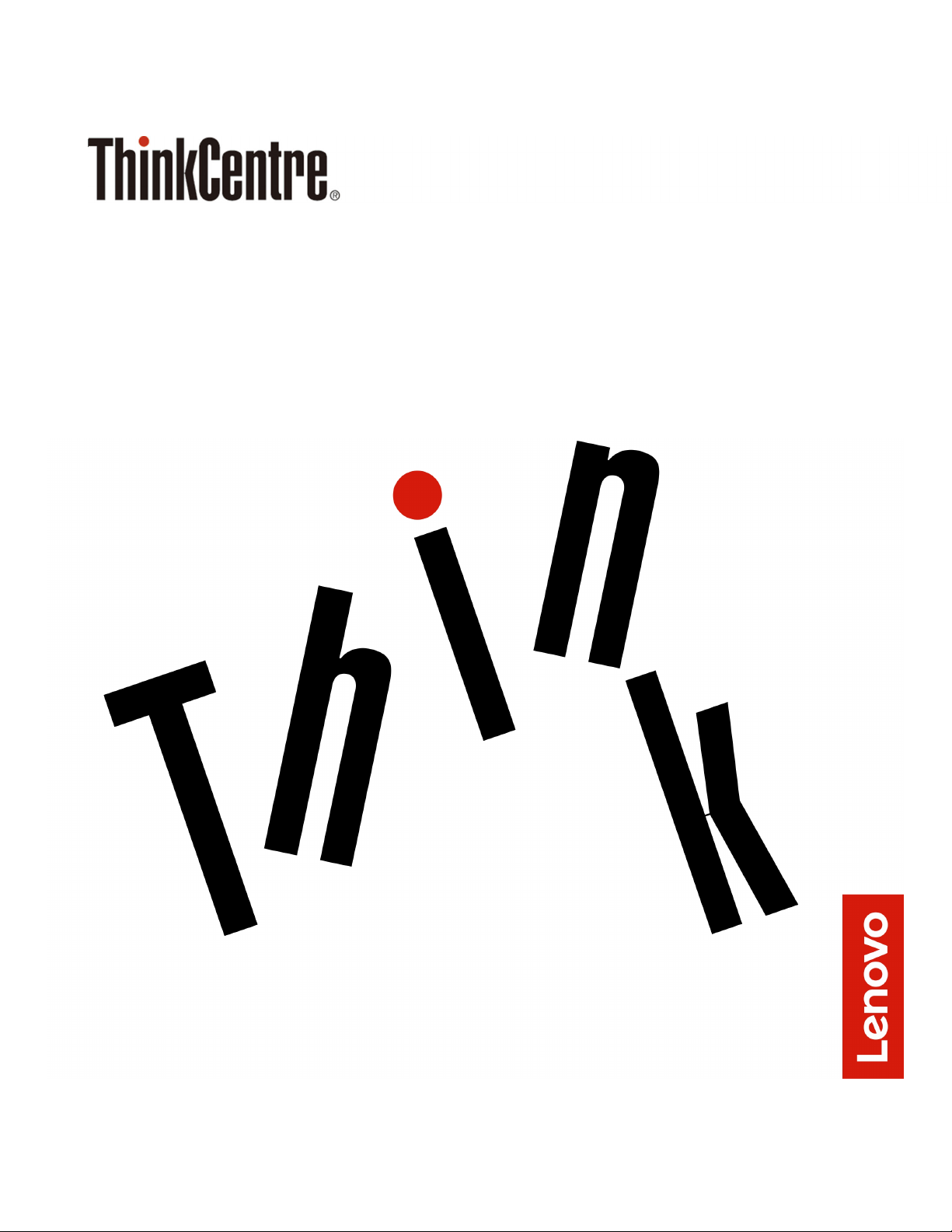
M720t Οδηγός χρήσης και Εγχειρίδιο συντήρησης
υλικού
Τύποι μηχανών Energy Star: 10SQ, 10SR, 10SS, 10TQ, 10U4 και 10U5
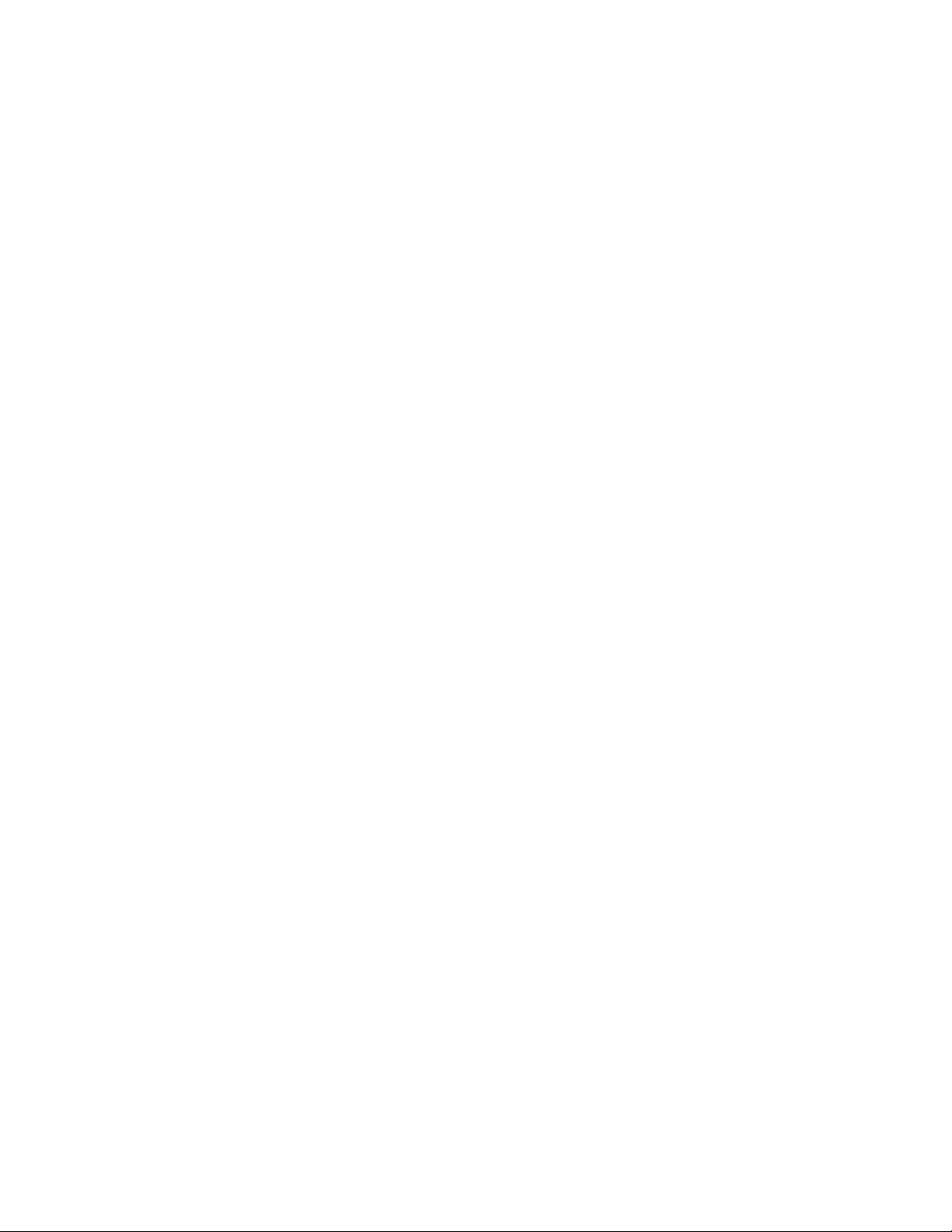
Σημείωση: Πριν χρησιμοποιήσετε αυτές τις πληροφορίες και το προϊόν στο οποίο αναφέρονται, φροντίστε
να διαβάσετε και να κατανοήσετε τον Οδηγός σημαντικών πληροφοριών για το προϊόν και τις Παράρτημα A
«Δηλώσεις» στη σελίδα 79.
Τρίτη έκδοση (Αύγουστος 2019)
© Copyright Lenovo 2019.
ΔΗΛΩΣΗ ΣΧΕΤΙΚΑ ΜΕ ΤΑ ΠΕΡΙΟΡΙΣΜΕΝΑ ΔΙΚΑΙΩΜΑΤΑ: Σε περίπτωση παράδοσης δεδομένων ή λογισμικού στα
πλαίσια μιας σύμβασης «GSA» (General Services Administration), η χρήση, η αναπαραγωγή ή η αποκάλυψη υπόκειται
στους περιορισμούς που ορίζονται στη Σύμβαση αρ. GS-35F-05925.
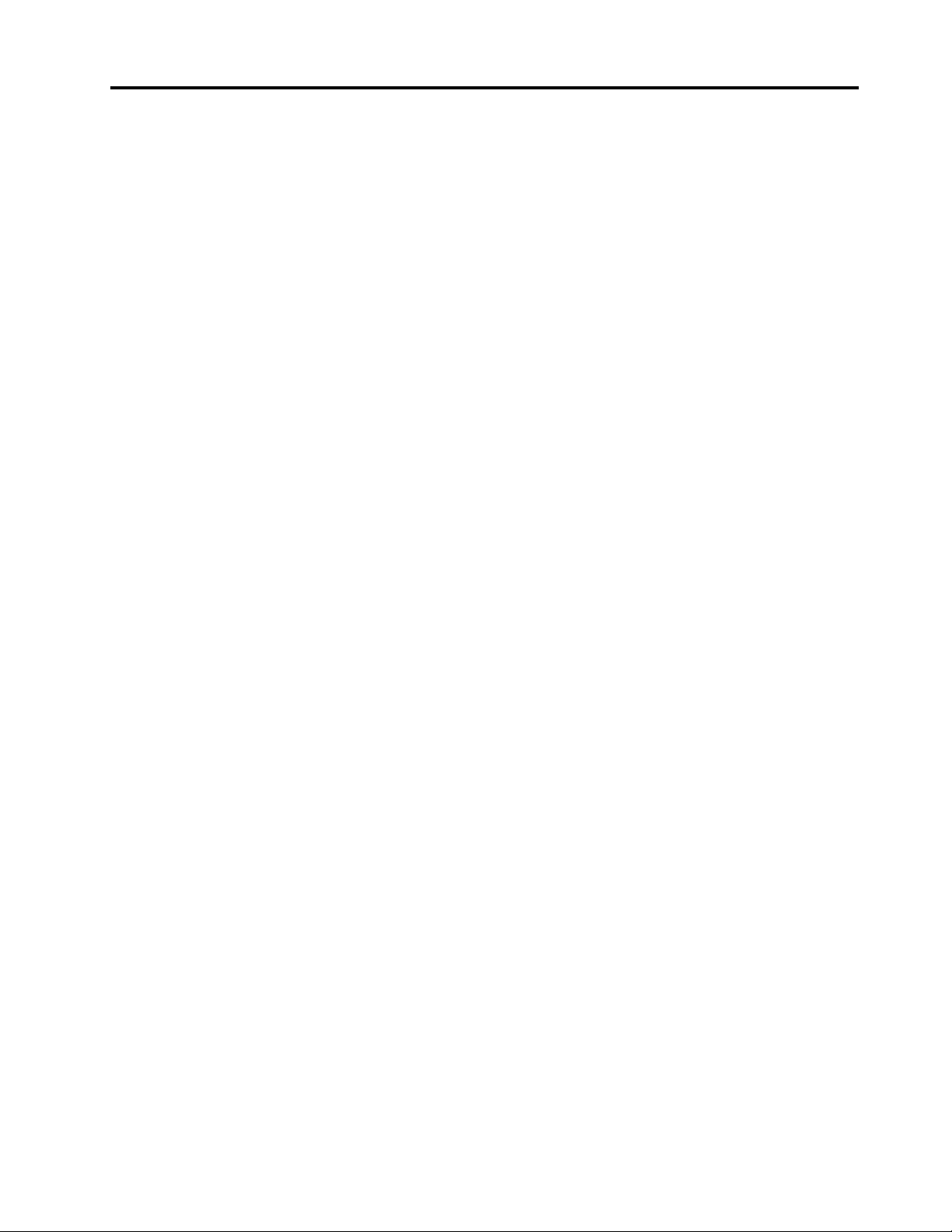
Περιεχόμενα
Κεφάλαιο 1. Επισκόπηση . . . . . . . . 1
Μπροστινή όψη . . . . . . . . . . . . . . . . 1
Πίσω πλευρά . . . . . . . . . . . . . . . . . 3
Πλακέτα συστήματος. . . . . . . . . . . . . . 5
Ετικέτα τύπου υπολογιστή και μοντέλου . . . . . . 6
Κεφάλαιο 2. Προδιαγραφές . . . . . . . 7
Κεφάλαιο 3. Κλείδωμα του
υπολογιστή . . . . . . . . . . . . . . . 9
Ασφάλιση του καλύμματος του υπολογιστή . . . . . 9
Ενεργοποίηση ή απενεργοποίηση του E-lock . . . . 9
Τοποθέτηση μιας κλειδαριάς συρματόσχοινου
τύπου Kensington . . . . . . . . . . . . . . 10
Σύνδεση ενός έξυπνου κλιπ συρματόσχοινου . . . 10
Κεφάλαιο 4. Αντικατάσταση
υλικού . . . . . . . . . . . . . . . . . 13
Πριν από την αντικατάσταση υλικού . . . . . . . 13
Παρουσίαση των μονάδων FRU
(συμπεριλαμβανομένων των μονάδων CRU) . . . . 13
Εντοπισμός των μονάδων FRU
(συμπεριλαμβάνονται οι μονάδες CRU). . . . . . 14
Αντικατάσταση του πληκτρολογίου ή του
ασύρματου πληκτρολογίου . . . . . . . . . . 16
Αντικατάσταση του ποντικιού ή του ασύρματου
ποντικιού . . . . . . . . . . . . . . . . . 17
Αντικατάσταση του καλωδίου ρεύματος . . . . . 21
Αντικατάσταση του προστατευτικού σκόνης. . . . 22
Αφαίρεση του καλύμματος του υπολογιστή . . . . 23
Αντικατάσταση της μπροστινής στεφάνης . . . . 24
Αντικατάσταση της μονάδας οπτικού δίσκου . . . 25
Αντικατάσταση του πλαισίου στήριξης της
μονάδας οπτικού δίσκου . . . . . . . . . . . 26
Αντικατάσταση της μονάδας αποθήκευσης . . . . 27
Αντικατάσταση μονάδας μνήμης . . . . . . . . 32
Αντικατάσταση κάρτας PCI Express . . . . . . . 35
Αντικατάσταση της κάρτας Wi-Fi . . . . . . . . 37
Αντικατάσταση της μονάδας SSD M.2 . . . . . . 39
Αντικατάσταση του πλαισίου στήριξης της
μονάδας SSD M.2 . . . . . . . . . . . . . . 46
Αντικατάσταση της μονάδας τροφοδοτικού . . . . 47
Αντικατάσταση των κεραιών Wi-Fi . . . . . . . 49
Αντικατάσταση του εσωτερικού ηχείου . . . . . . 52
Αντικατάσταση του μπροστινού ανεμιστήρα . . . . 54
Αντικατάσταση του καλωδίου φωτισμένης
κόκκινης κουκκίδας . . . . . . . . . . . . . 56
Αντικατάσταση του θερμικού αισθητήρα . . . . . 58
Αντικατάσταση του μπροστινού πλαισίου I/O . . . 60
Αντικατάσταση του κουμπιού λειτουργίας. . . . . 62
Αντικατάσταση της πλακέτας της μονάδας
ανάγνωσης κάρτας . . . . . . . . . . . . . 63
Αντικατάσταση της μονάδας ψύκτρας και
ανεμιστήρα . . . . . . . . . . . . . . . . 64
Αντικατάσταση του μικροεπεξεργαστή . . . . . . 66
Αντικατάσταση της μπαταρίας σε σχήμα
νομίσματος . . . . . . . . . . . . . . . . 69
Αντικατάσταση του E-lock. . . . . . . . . . . 71
Αντικατάσταση του διακόπτη παρουσίας
καλύμματος . . . . . . . . . . . . . . . . 72
Αντικατάσταση του πίσω ανεμιστήρα . . . . . . 74
Αντικατάσταση της πλακέτας συστήματος . . . . 75
Ολοκλήρωση της αντικατάστασης εξαρτημάτων . . 77
Παράρτημα A. Δηλώσεις . . . . . . . 79
Παράρτημα B. Εμπορικά σήματα . . . 81
© Copyright Lenovo 2019 i
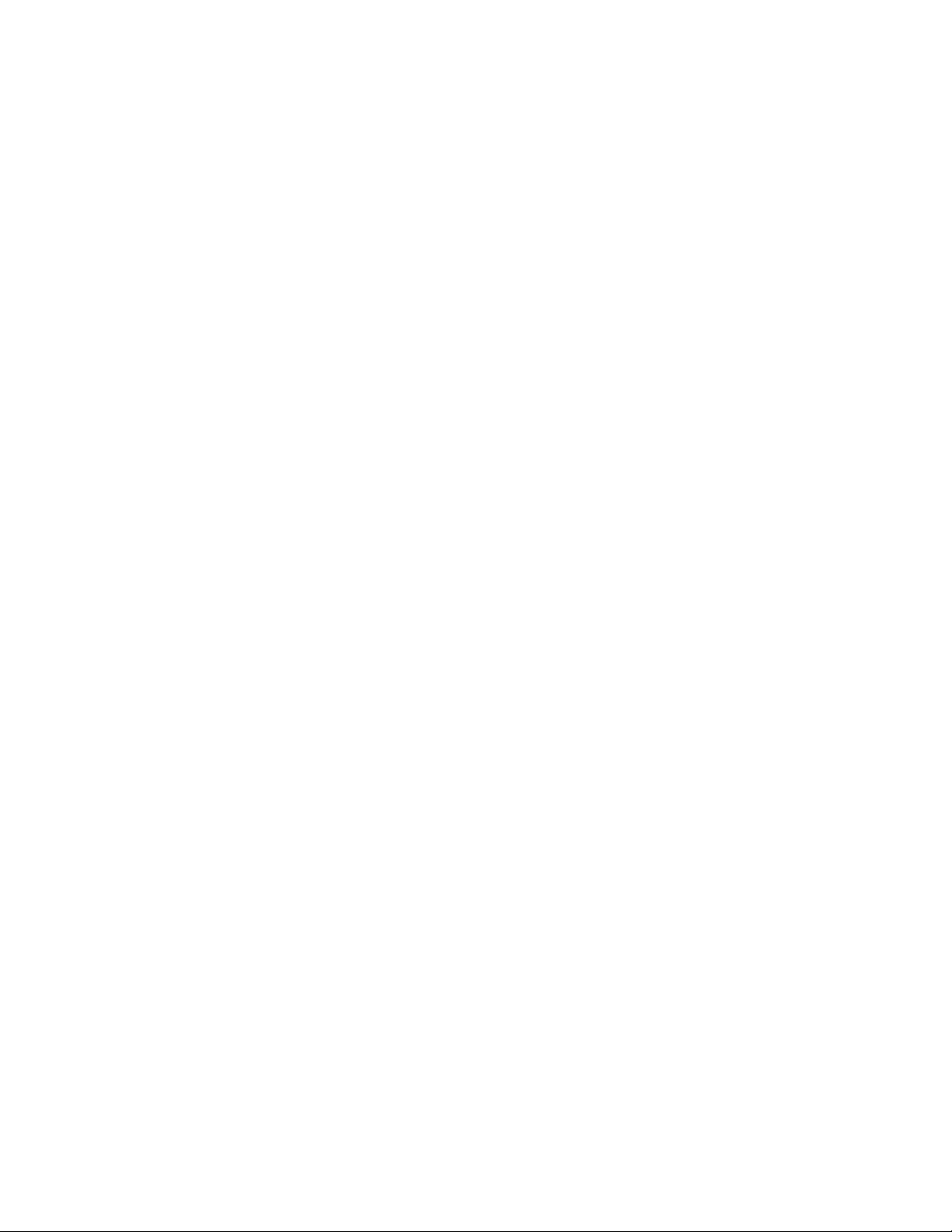
ii M720t Οδηγός χρήσης και Εγχειρίδιο συντήρησης υλικού
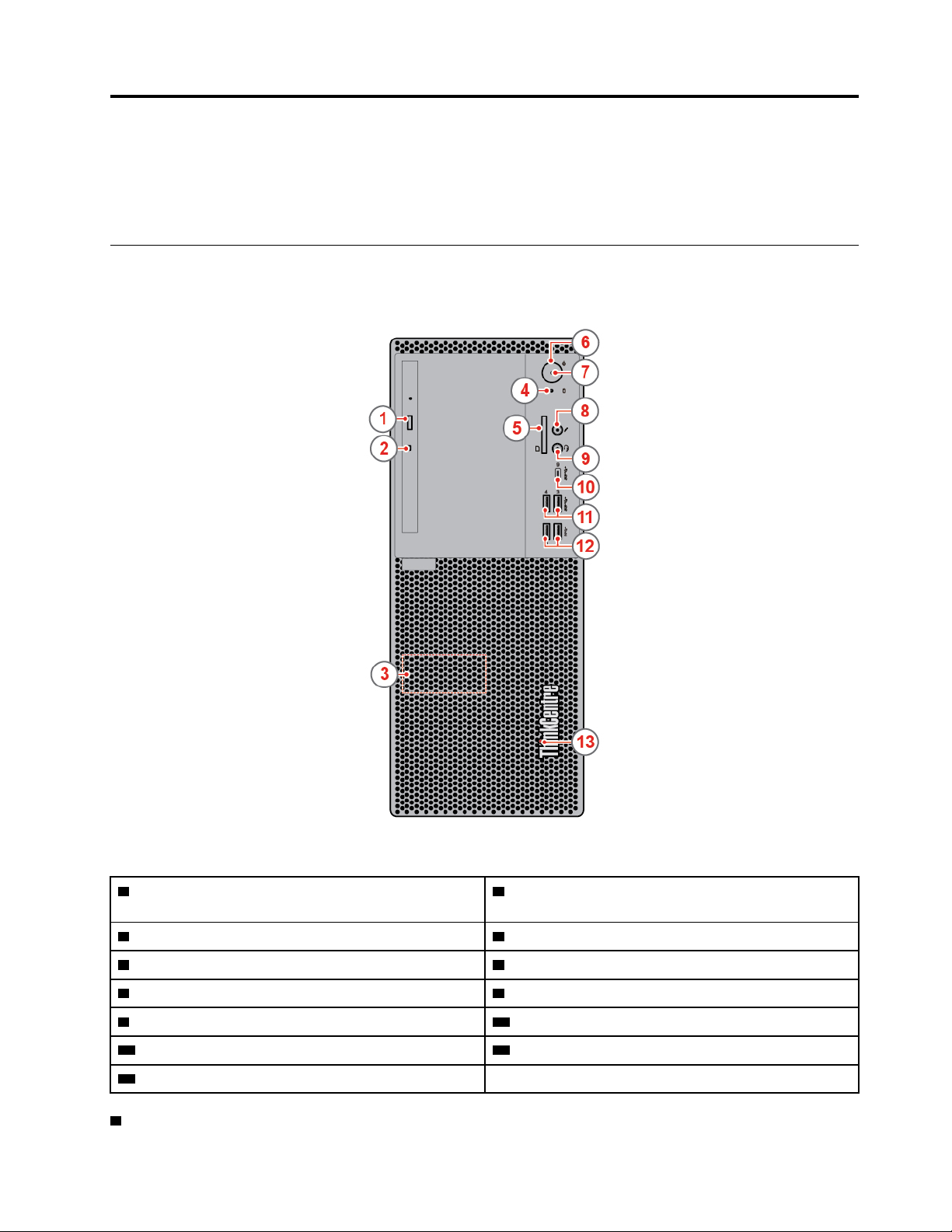
Κεφάλαιο 1. Επισκόπηση
Σε αυτό το κεφάλαιο παρέχονται βασικές πληροφορίες που θα σας βοηθήσουν να εξοικειωθείτε με τον
υπολογιστή σας.
Μπροστινή όψη
Σημείωση: Το μοντέλο του υπολογιστή σας ενδέχεται να διαφέρει ελαφρώς σε σχέση με την εικόνα.
Σχήμα 1. Μπροστινή όψη
1 Κουμπί εξαγωγής/κλεισίματος οπτικής μονάδας δίσκου
(προαιρετικό)
3 Εσωτερικό ηχείο 4 Ένδειξη κατάστασης μονάδας αποθήκευσης
5 Υποδοχή μονάδας ανάγνωσης κάρτας (προαιρετική) 6 Κουμπί λειτουργίας
7 Ένδειξη λειτουργίας 8 Υποδοχή μικροφώνου
9 Υποδοχή ακουστικών 10 Υποδοχή USB-C™
11 Υποδοχή USB 3.1 Gen 1 (2) 12 Υποδοχή USB 3.1 Gen 2 (2)
13 Φωτισμένη κόκκινη κουκκίδα
1 Κουμπί εξαγωγής/κλεισίματος μονάδας οπτικού δίσκου (προαιρετικό)
© Copyright Lenovo 2019 1
2 Ένδειξη δραστηριότητας μονάδας οπτικού δίσκου
(προαιρετική)
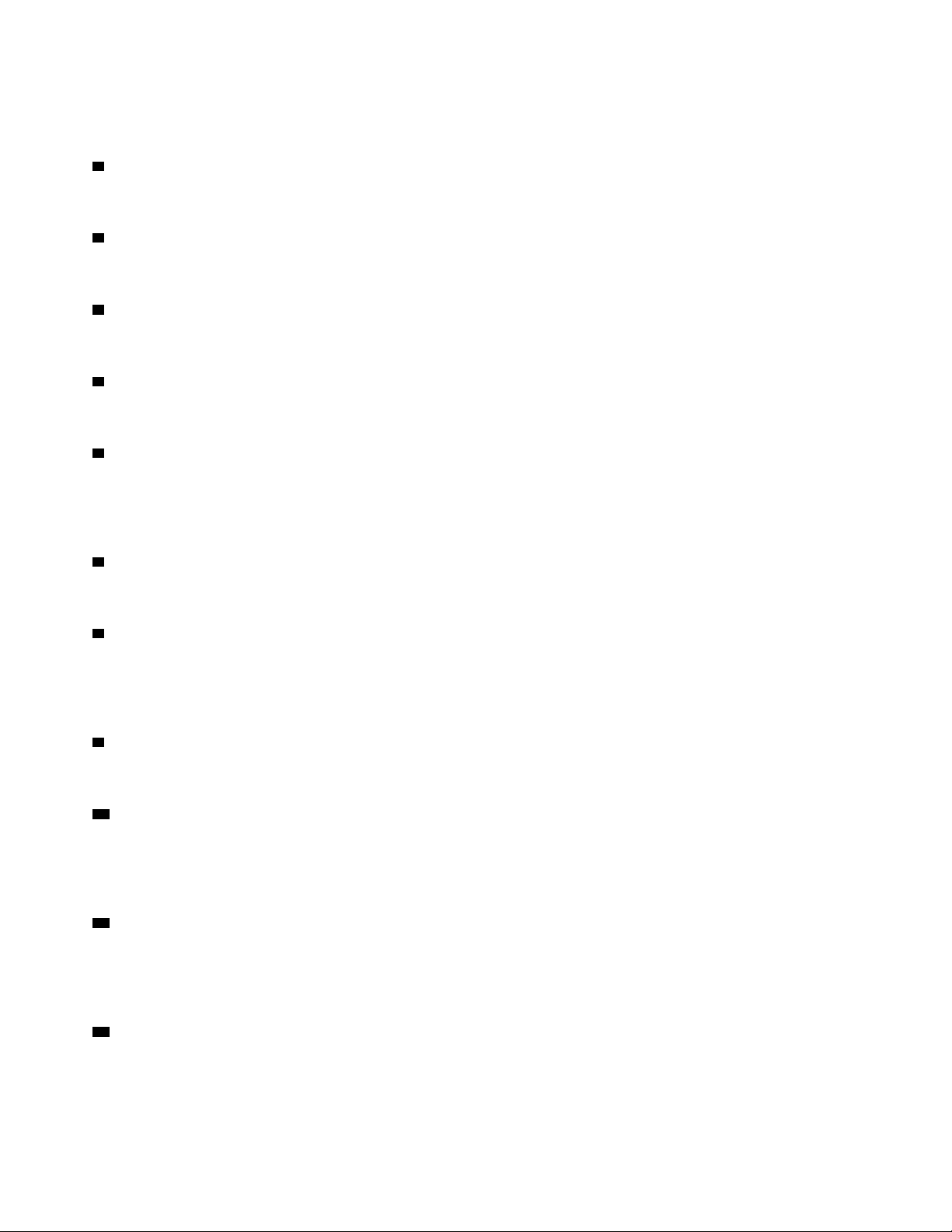
Χρησιμοποιείται για την εξαγωγή του συρταριού της μονάδας οπτικού δίσκου. Αφού τοποθετήσετε ένα δίσκο
στο συρτάρι, πατήστε το κουμπί εξαγωγής/κλεισίματος για να το κλείσετε.
2 Ένδειξη δραστηριότητας μονάδας οπτικού δίσκου (προαιρετική)
Αυτή η ένδειξη είναι αναμμένη όταν η μονάδα οπτικού δίσκου βρίσκεται σε λειτουργία.
3 Εσωτερικό ηχείο
Χρησιμοποιείται για την ακρόαση ήχων από τον υπολογιστή χωρίς τη χρήση ακουστικών.
4 Ένδειξη δραστηριότητας μονάδας αποθήκευσης
Αυτή η ένδειξη είναι αναμμένη όταν η μονάδα αποθήκευσης βρίσκεται σε λειτουργία.
5 Υποδοχή μονάδας ανάγνωσης κάρτας (προαιρετική)
Χρησιμοποιείται για την ανάγνωση δεδομένων από μια υποστηριζόμενη κάρτα μνήμης.
6 Κουμπί λειτουργίας
Χρησιμοποιείται για την ενεργοποίηση του υπολογιστή σας. Αν δεν μπορείτε να απενεργοποιήσετε τον
υπολογιστή από το λειτουργικό σύστημα, πατήστε παρατεταμένα το κουμπί λειτουργίας για τουλάχιστον
τέσσερα δευτερόλεπτα για να τον απενεργοποιήσετε.
7 Ένδειξη λειτουργίας
Αυτή η ένδειξη είναι αναμμένη, όταν ο υπολογιστής είναι ενεργοποιημένος.
8 Υποδοχή μικροφώνου
Χρησιμοποιείται για τη σύνδεση ενός μικροφώνου στον υπολογιστή σας. Μπορείτε να χρησιμοποιήσετε το
μικρόφωνο, για να εγγράψετε ήχο ή να αλληλεπιδράσετε με τον υπολογιστή σας χρησιμοποιώντας λογισμικό
αναγνώρισης ομιλίας.
9 Υποδοχή σετ ακουστικών
Χρησιμοποιείται για τη σύνδεση ακουστικών ή σετ ακουστικών και μικροφώνου στον υπολογιστή σας.
10 Υποδοχή USB-C
Χρησιμοποιήστε την υποδοχή για να μεταφέρετε δεδομένα (USB 3.1 Gen 1, 5,0 Gbps), να φορτίσετε τη
συσκευή σας (5 V/3 A) ή να συνδεθείτε σε αξεσουάρ USB-C και να διευκολυνθείτε στην επέκταση των
δυνατοτήτων του υπολογιστή σας.
11 Υποδοχές USB 3.1 Gen 1
Χρησιμοποιούνται για τη σύνδεση συσκευών συμβατών με USB. Για τη βέλτιστη μεταφορά δεδομένων,
συνδέστε μια συσκευή USB 3.1 γενιάς 1 σε μια υποδοχή USB 3.1 γενιάς 2 ή USB 3.1 γενιάς 1 αντί σε μια
υποδοχή USB 2.0.
12 Υποδοχές USB 3.1 Gen 2
Χρησιμοποιούνται για τη σύνδεση συσκευών συμβατών με USB. Για τη βέλτιστη μεταφορά δεδομένων,
συνδέστε μια συσκευή USB 3.1 γενιάς 2 σε μια υποδοχή USB 3.1 γενιάς 2 αντί σε μια υποδοχή USB 3.1
γενιάς 1 ή USB 2.0.
2
M720t Οδηγός χρήσης και Εγχειρίδιο συντήρησης υλικού
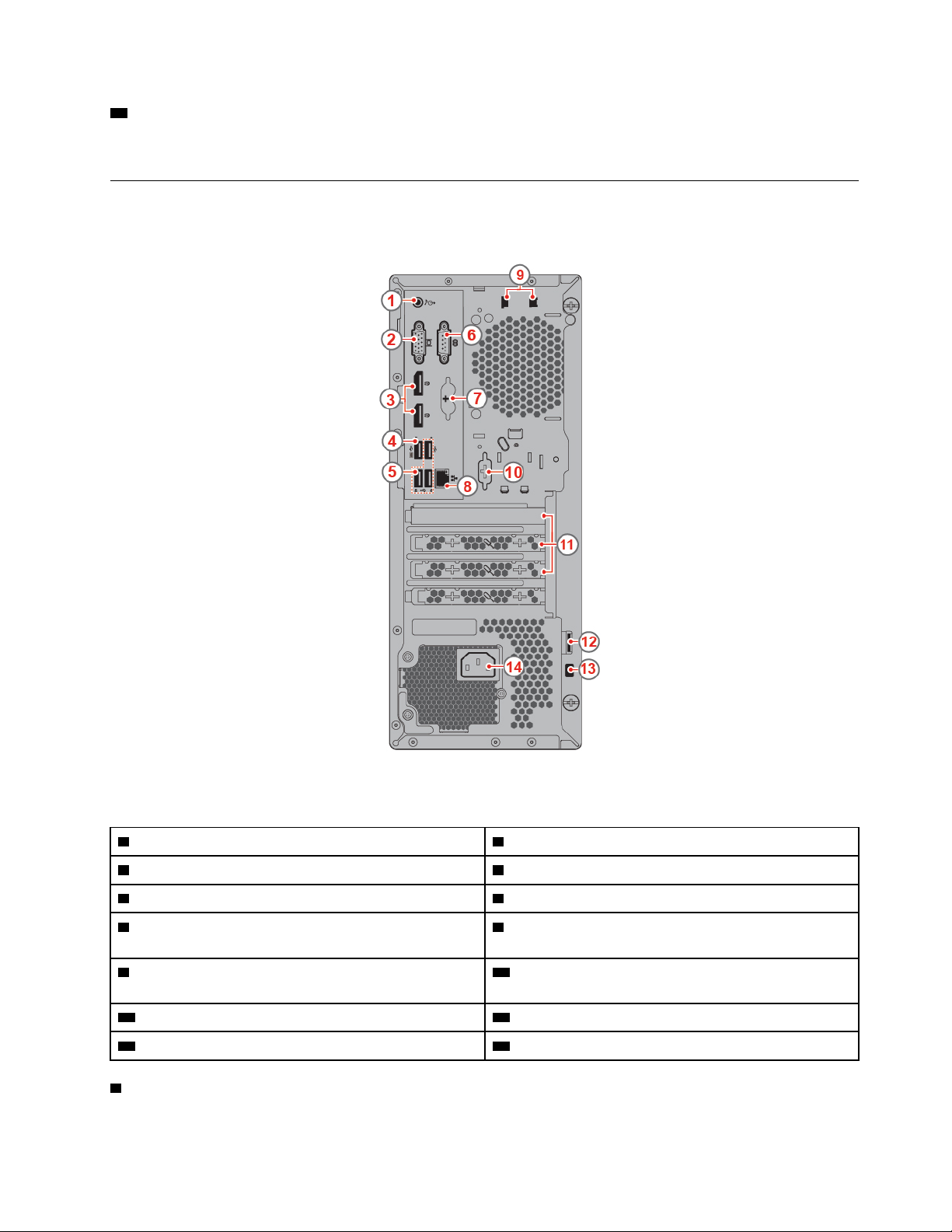
13 Φωτισμένη κόκκινη κουκκίδα
Αυτή η ένδειξη είναι αναμμένη, όταν ο υπολογιστής είναι ενεργοποιημένος.
Πίσω πλευρά
Σημείωση: Το μοντέλο του υπολογιστή σας ενδέχεται να διαφέρει ελαφρώς σε σχέση με την εικόνα.
Σχήμα 2. Πίσω πλευρά
1 Υποδοχή γραμμής εξόδου ήχου 2 Υποδοχή εξόδου VGA
3 Υποδοχές εξόδου DisplayPort
5 Υποδοχές USB 2.0 (3) 6 Υποδοχή σειριακής σύνδεσης
7 Υποδοχές σύνδεσης πληκτρολογίου και ποντικιού PS/2
®
1.2 (2) 4 Υποδοχή USB 2.0
8 Υποδοχή Ethernet
(προαιρετικές)
9 Υποδοχές έξυπνου κλιπ συρματόσχοινου (2)
10 Σειριακή υποδοχή (προαιρετική)
(προαιρετικές)
11 Περιοχή κάρτας PCI Express 12 Υποδοχή για λουκέτο
13 Υποδοχή κλειδαριάς ασφαλείας 14 Υποδοχή καλωδίου ρεύματος
1 Υποδοχή γραμμής εξόδου ήχου
Κεφάλαιο 1. Επισκόπηση 3
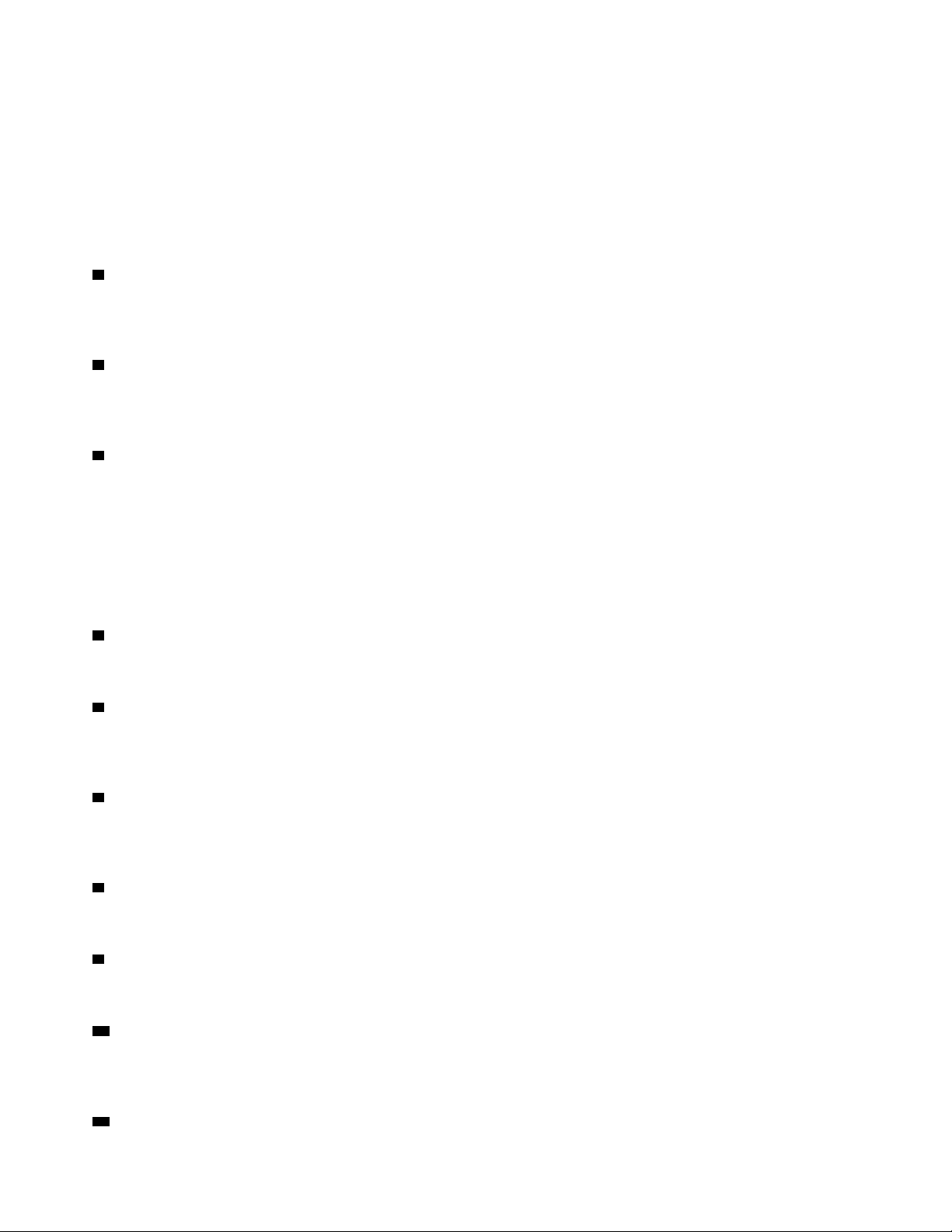
Χρησιμοποιείται για την αποστολή ηχητικών σημάτων από τον υπολογιστή σε εξωτερικές συσκευές, π.χ. σε
στερεοφωνικά ηχεία με ενσωματωμένο ενισχυτή, σε ακουστικά ή σε πληκτρολόγια πολυμέσων. Για να
συνδέσετε ένα στερεοφωνικό σύστημα ή άλλη εξωτερική συσκευή εγγραφής, συνδέστε ένα καλώδιο μεταξύ
της υποδοχής εισόδου ήχου της συσκευής και της υποδοχής εξόδου ήχου του υπολογιστή.
Σημείωση: Εάν ο υπολογιστής σας διαθέτει και υποδοχή εξόδου ήχου και υποδοχή ακουστικών ή σετ
ακουστικών, να χρησιμοποιείτε πάντα την υποδοχή ακουστικών ή σετ ακουστικών. Η υποδοχή ακουστικών
δεν υποστηρίζει μικρόφωνα ακουστικών.
2 Υποδοχή εξόδου VGA
Χρησιμοποιείται για την αποστολή σημάτων εικόνας από τον υπολογιστή σε μια άλλη συσκευή εικόνας, π.χ.
μια οθόνη.
3 Υποδοχές εξόδου DisplayPort 1.2
Χρησιμοποιούνται για την αποστολή σημάτων ήχου και εικόνας από τον υπολογιστή σε μια άλλη συσκευή
ήχου ή εικόνας, π.χ. μια οθόνη υψηλών επιδόσεων.
4 Υποδοχή USB 2.0
Χρησιμοποιείται για τη σύνδεση μιας συσκευής που απαιτεί σύνδεση USB 2.0.
Σημείωση: Η υποδοχή USB 2.0 υποστηρίζει τη δυνατότητα έξυπνης ενεργοποίησης. Αν συνδέσετε ένα
πληκτρολόγιο USB 1.1 που συνιστάται από τη Lenovo σε αυτήν την υποδοχή, μπορείτε να ενεργοποιήσετε
τον υπολογιστή ή να τον επαναφέρετε από τη λειτουργία αδρανοποίησης S4 πατώντας το συνδυασμό
πλήκτρων Alt+P στο πληκτρολόγιο. Βεβαιωθείτε ότι χρησιμοποιείτε ένα πληκτρολόγιο που συνιστάται από
τη Lenovo και που υποστηρίζει τη δυνατότητα έξυπνης ενεργοποίησης.
5 Υποδοχές USB 2.0
Χρησιμοποιείται για τη σύνδεση μιας συσκευής που απαιτεί σύνδεση USB 2.0.
6 Σειριακή υποδοχή
Χρησιμοποιείται για τη σύνδεση ενός εξωτερικού μόντεμ, ενός σειριακού εκτυπωτή ή άλλων συσκευών που
χρησιμοποιούν σειριακή υποδοχή.
7 Υποδοχές σύνδεσης πληκτρολογίου και ποντικιού PS/2 (προαιρετικές)
Χρησιμοποιείται για τη σύνδεση ενός πληκτρολογίου, ποντικιού, trackball ή άλλης συσκευής κατάδειξης που
χρησιμοποιεί υποδοχή PS/2 (Personal System/2).
8 Υποδοχή Ethernet
Χρησιμοποιείται για τη σύνδεση ενός καλωδίου Ethernet για πρόσβαση στο δίκτυο.
9 Υποδοχές έξυπνου κλιπ συρματόσχοινου (προαιρετικές)
Χρησιμοποιείται για την ασφάλιση ενός έξυπνου κλιπ συρματόσχοινου.
10 Σειριακή υποδοχή (προαιρετική)
Χρησιμοποιείται για τη σύνδεση ενός εξωτερικού μόντεμ, ενός σειριακού εκτυπωτή ή άλλων συσκευών που
χρησιμοποιούν σειριακή υποδοχή.
11 Περιοχή κάρτας PCI Express
4
M720t Οδηγός χρήσης και Εγχειρίδιο συντήρησης υλικού
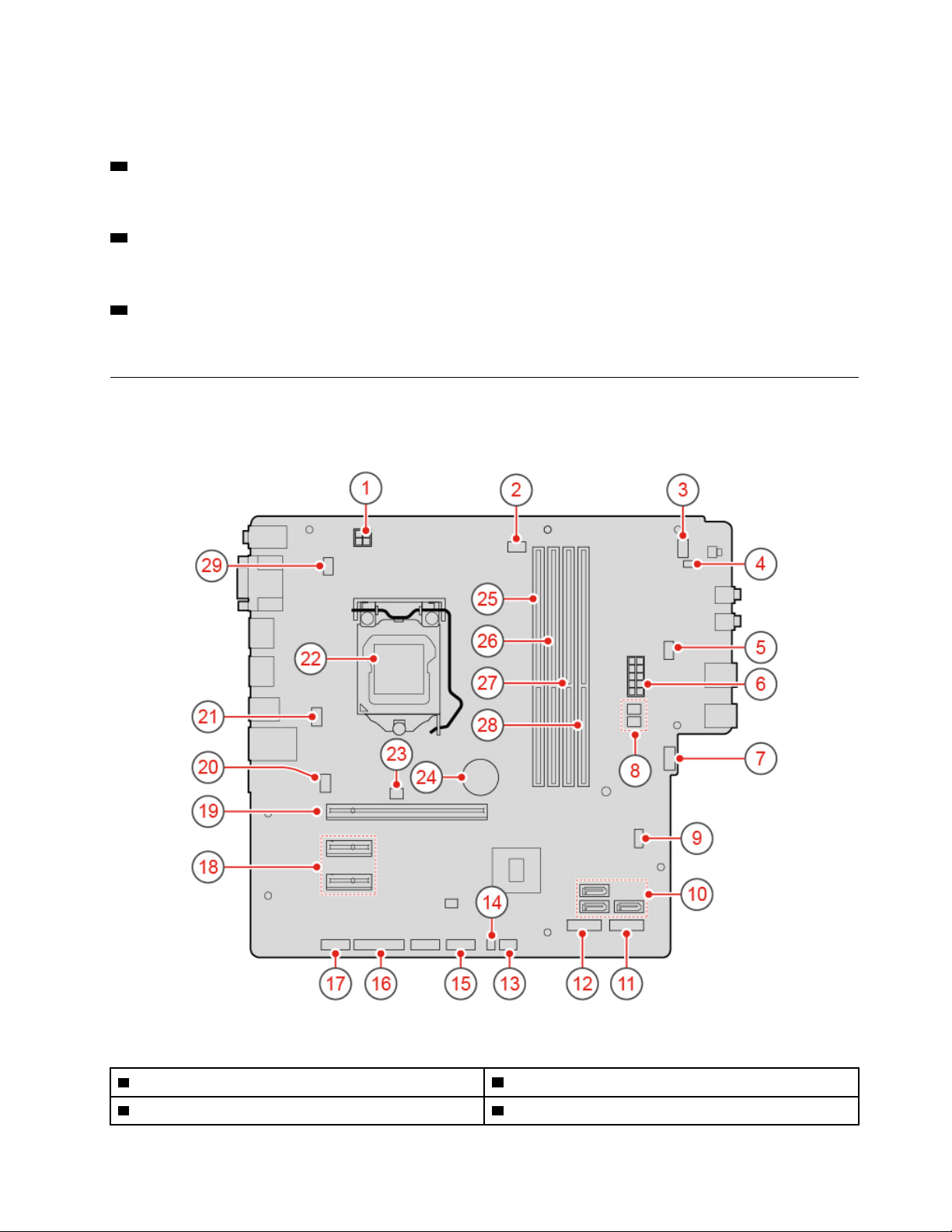
Για να βελτιώσετε την απόδοση λειτουργίας του υπολογιστή, μπορείτε να συνδέσετε κάρτες PCI Express σε
αυτήν την περιοχή. Ανάλογα με το μοντέλο υπολογιστή, οι υποδοχές σε αυτήν την περιοχή διαφέρουν.
12 Υποδοχή για λουκέτο
Χρησιμοποιείται για την ασφάλιση ενός λουκέτου.
13 Υποδοχή κλειδαριάς ασφάλειας
Χρησιμοποιείται για την ασφάλιση μιας κλειδαριάς συρματόσχοινου τύπου Kensington.
14 Υποδοχή καλωδίου ρεύματος
Χρησιμοποιείται για τη σύνδεση του καλωδίου ρεύματος στον υπολογιστή σας για παροχή ρεύματος.
Πλακέτα συστήματος
Σημείωση: Ανατρέξτε στην ενότητα «Μπροστινή όψη» ή «Πίσω πλευρά» για επιπλέον περιγραφές των
εξαρτημάτων.
Σχήμα 3. Πλακέτα συστήματος
1 Υποδοχή ρεύματος 4 ακίδων 2 Υποδοχή ανεμιστήρα μικροεπεξεργαστή
3 Υποδοχή πλακέτας κουμπιού λειτουργίας 4 Υποδοχή εσωτερικού ηχείου
Κεφάλαιο 1. Επισκόπηση 5
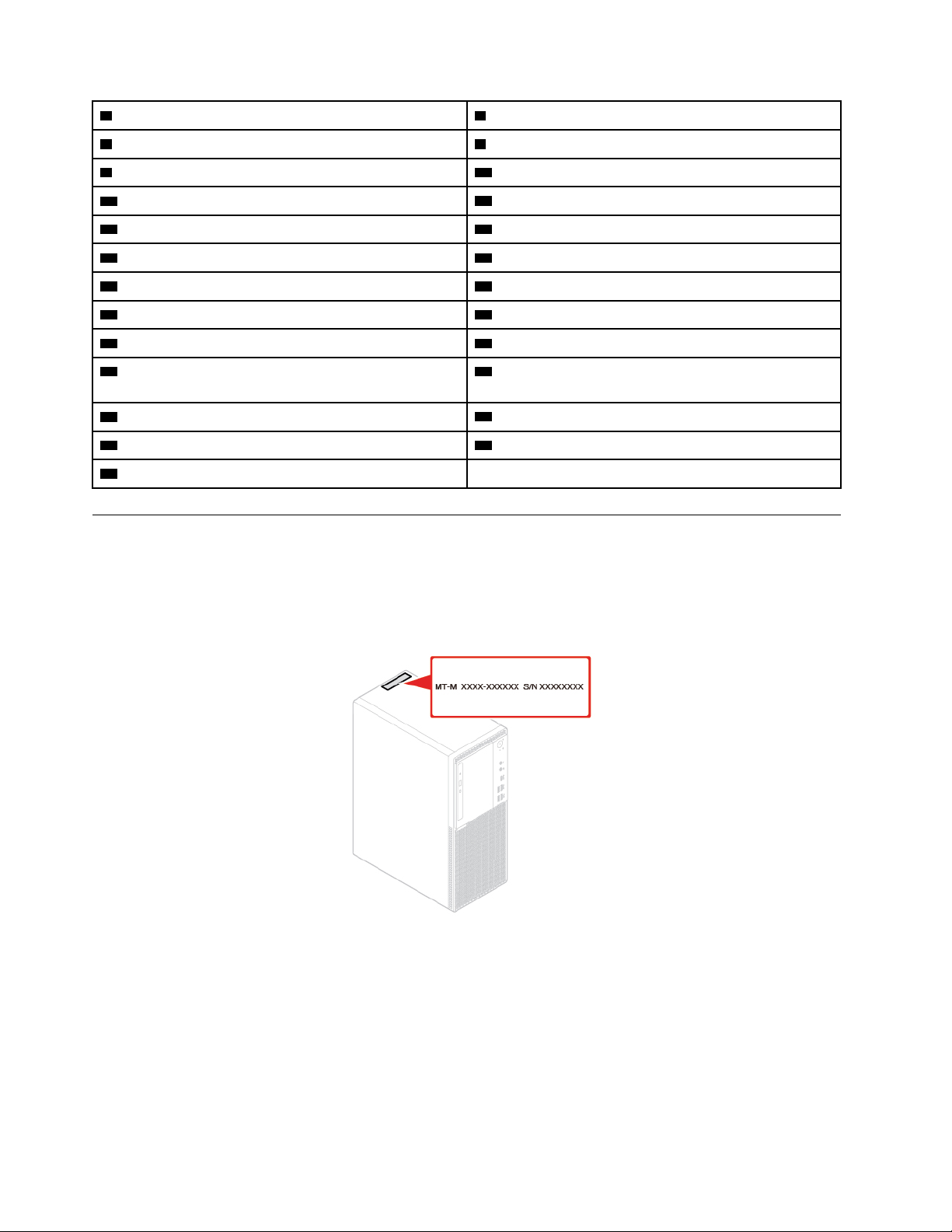
5 Υποδοχή βοηθητικού ανεμιστήρα 2 6 Υποδοχή ρεύματος 10 ακίδων
7 Υποδοχή βοηθητικού ανεμιστήρα 1 8 Υποδοχές ρεύματος SATA (2)
9 Διακόπτης εκκαθάρισης CMOS/αποκατάστασης 10 Υποδοχές SATA 3.0 (3)
11 Υποδοχή μονάδας SSD M.2 12 Υποδοχή κάρτας Wi-Fi M.2
13 Υποδοχή θερμικού αισθητήρα 14 Υποδοχή φωτισμένης κόκκινης κουκκίδας
15 Υποδοχή πρόσοψης USB 2.0 16 Υποδοχή παράλληλης σύνδεσης
17 Υποδοχή σειριακής σύνδεσης (COM2) 18 Υποδοχές κάρτας PCI Express x1 (2)
19 Υποδοχή κάρτας γραφικών PCI Express x16 20 Υποδοχή ανεμιστήρα συστήματος
21 Υποδοχή E-lock 22 Υποδοχή μικροεπεξεργαστή
23 Υποδοχή διακόπτη παρουσίας καλύμματος
24 Μπαταρία σε σχήμα νομίσματος
(προστασία από μη εξουσιοδοτημένη πρόσβαση)
25 Υποδοχή μνήμης (DIMM1) 26 Υποδοχή μνήμης (DIMM2)
27 Υποδοχή μνήμης (DIMM3) 28 Υποδοχή μνήμης (DIMM4)
29 Υποδοχή πληκτρολογίου και ποντικιού
Ετικέτα τύπου υπολογιστή και μοντέλου
Η ετικέτα τύπου και μοντέλου υπολογιστή προσδιορίζει τον υπολογιστή. Όταν επικοινωνείτε με τη Lenovo
για βοήθεια, οι πληροφορίες ετικέτας τύπου και μοντέλου υπολογιστή βοηθά τους τεχνικούς υποστήριξης να
προσδιορίσουν τον υπολογιστή και να παρέχουν ταχύτερες υπηρεσίες. Η ετικέτα τύπου και μοντέλου
υπολογιστή είναι κολλημένη επάνω στον υπολογιστή, όπως υποδεικνύεται.
Σχήμα 4. Ετικέτα τύπου υπολογιστή και μοντέλου
6 M720t Οδηγός χρήσης και Εγχειρίδιο συντήρησης υλικού
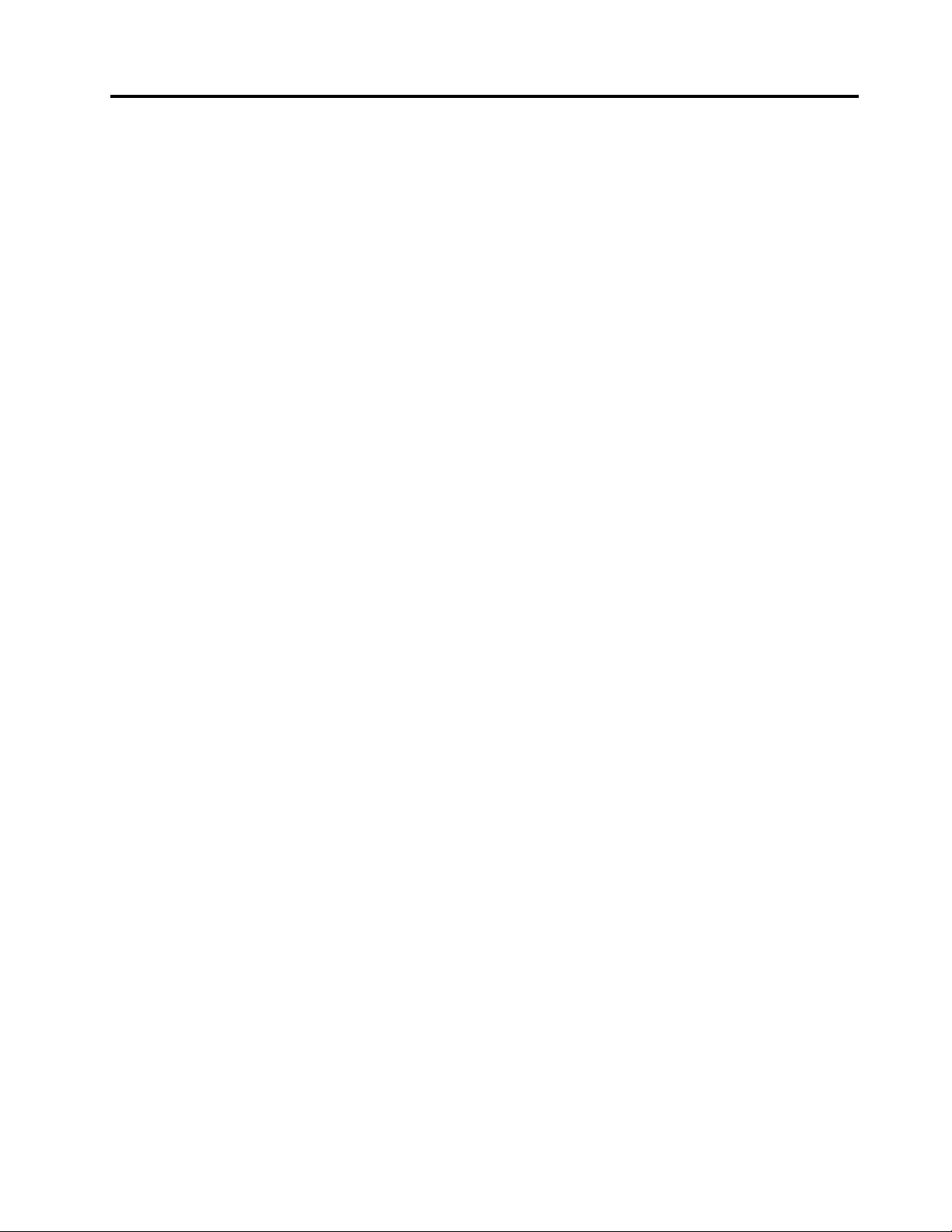
Κεφάλαιο 2. Προδιαγραφές
Τροφοδοτικό
• Τροφοδοτικό 180 Watt με αυτόματο εντοπισμό τάσης
• Τροφοδοτικό 210 Watt με αυτόματο εντοπισμό τάσης
• Τροφοδοτικό 260 Watt με αυτόματο εντοπισμό τάσης
Μονάδες αποθήκευσης
• Μονάδα αποθήκευσης 3,5 ιντσών (προαιρετική)
• Μονάδα αποθήκευσης 2,5 ιντσών (προαιρετική)
• Μονάδα SSD M.2 (προαιρετική)
Χαρακτηριστικά βίντεο
Η ενσωματωμένη κάρτα γραφικών υποστηρίζει τα εξής:
• Υποδοχή εξόδου DisplayPort 1.2
• Υποδοχή εξόδου VGA
Χαρακτηριστικά ήχου
• Η ενσωματωμένη κάρτα ήχου υποστηρίζει τα εξής:
– Υποδοχή γραμμής εξόδου ήχου
– Υποδοχή ακουστικών
– Εσωτερικό ηχείο
– Υποδοχή μικροφώνου (προαιρετική)
• Η προαιρετική διακριτή κάρτα ήχου παρέχει βελτιωμένη εμπειρία ήχου και επιπλέον δυνατότητες.
Υποδοχές εισόδου/εξόδου (I/O)
• Υποδοχές ήχου (έξοδος ήχου, σετ ακουστικών και μικρόφωνο)
• Υποδοχή μονάδας ανάγνωσης κάρτας (προαιρετική)
• Υποδοχή εξόδου DisplayPort 1.2
• Υποδοχή Ethernet
• Υποδοχή πληκτρολογίου PS/2 (προαιρετικά)
• Υποδοχή ποντικιού PS/2 (προαιρετικά)
• Σειριακές υποδοχές
• Υποδοχές USB (USB 2.0, USB 3.1 και USB 3.1 Type-C)
• Υποδοχή εξόδου VGA
Θέσεις επέκτασης
• Μονάδα ανάγνωσης κάρτας (προαιρετική)
• Υποδοχές μνήμης
• Υποδοχή μονάδας SSD M.2
• Μονάδα οπτικού δίσκου (προαιρετική)
• Υποδοχές κάρτας PCI Express x1
© Copyright Lenovo 2019 7
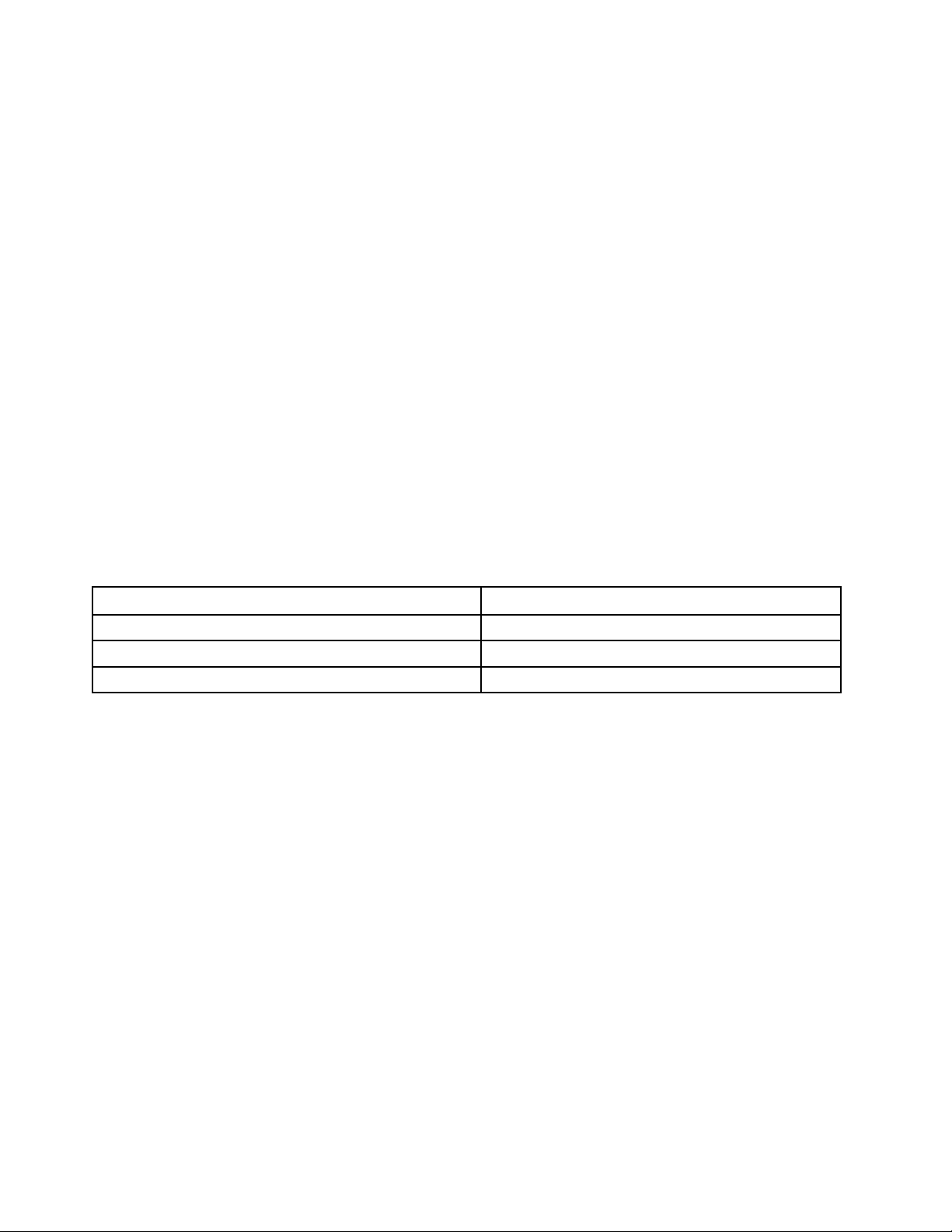
• Υποδοχή κάρτας γραφικών PCI Express x16
• Θήκη μονάδας αποθήκευσης
Δυνατότητες δικτύου
• Ethernet LAN
• Ασύρματο LAN (προαιρετική)
• Bluetooth (προαιρετική)
Φυσικές διαστάσεις
• Πλάτος: 150 mm
• Ύψος: 360 mm
• Βάθος: 270,5 mm
Βάρος (χωρίς τη συσκευασία)
Με τον μέγιστο αρχικό εξοπλισμό: 6,9 kg
Δήλωση σχετικά με την ταχύτητα μεταφοράς USB
Ανάλογα με πολλούς παράγοντες, όπως η δυνατότητα επεξεργασίας του κεντρικού υπολογιστή και των
περιφερειακών συσκευών, τα χαρακτηριστικά αρχείων και άλλους παράγοντες που σχετίζονται με τη ρύθμιση
παραμέτρων του συστήματος και τα περιβάλλοντα λειτουργίας, η πραγματική ταχύτητα μεταφοράς όταν
χρησιμοποιείτε τις διάφορες υποδοχές USB σε αυτήν τη συσκευή διαφέρουν και θα είναι χαμηλότερη από
την ταχύτητα μεταφοράς δεδομένων που αναγράφεται στην παρακάτω λίστα για κάθε αντίστοιχη συσκευή.
Συσκευή USB Ταχύτητα μεταφοράς δεδομένων (Gbit/s)
3.1 Gen 1
3.1 Gen 2
3.2 20
5
10
8 M720t Οδηγός χρήσης και Εγχειρίδιο συντήρησης υλικού
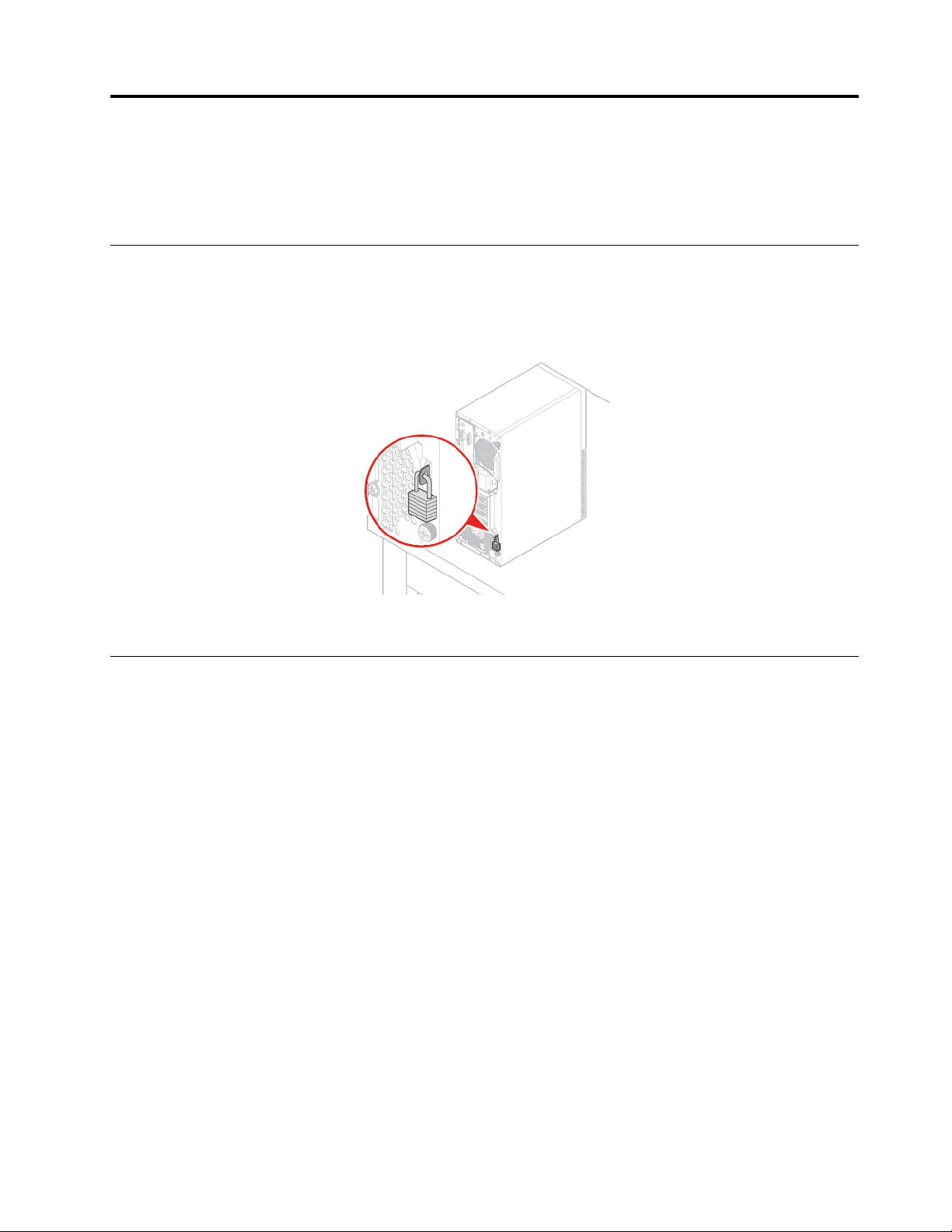
Κεφάλαιο 3. Κλείδωμα του υπολογιστή
Σε αυτό το κεφάλαιο παρέχονται οδηγίες σχετικά με το πώς θα κλειδώσετε τον υπολογιστή σας με τις
συσκευές κλειδώματος ώστε να παραμένει ασφαλής.
Ασφάλιση του καλύμματος του υπολογιστή
Το κλείδωμα του υπολογιστή βοηθά στην αποτροπή της πρόσβασης στο εσωτερικό του υπολογιστή σας. Ο
υπολογιστής σας διαθέτει μια υποδοχή για λουκέτο έτσι ώστε να μην είναι δυνατή η αφαίρεση του
καλύμματος του υπολογιστή όταν είναι κλειδωμένος με το λουκέτο.
Σχήμα 5. Ασφάλιση του καλύμματος του υπολογιστή
Ενεργοποίηση ή απενεργοποίηση του E-lock
Στον υπολογιστή σας ενδέχεται να υπάρχει μια λύση κλειδαριάς ασφαλείας για σκοπούς προστασίας του
υπολογιστή από μη εξουσιοδοτημένη παραποίηση των εσωτερικών εξαρτημάτων. Χρησιμοποιώντας το ELock, μπορείτε να κλειδώνετε ή να ξεκλειδώνετε μηχανικά το κάλυμμα του υπολογιστή.
Για να ενεργοποιήσετε ή να απενεργοποιήσετε το E-Lock, κάντε τα εξής:
1. Ενεργοποιήστε ή επανεκκινήστε τον υπολογιστή.
2. Πριν από την εκκίνηση των Windows, πατήστε επανειλημμένα και αφήστε το πλήκτρο F1 ή τον
συνδυασμό πλήκτρων Fn+F1 μέχρι να ανοίξει το πρόγραμμα Setup Utility.
3. Επιλέξτε Security ➙ Electronic Lock για να ενεργοποιήσετε ή να απενεργοποιήσετε το E-lock.
4. Πατήστε το πλήκτρο F10 ή τον συνδυασμό πλήκτρων Fn+F10 για να αποθηκευτούν οι αλλαγές και να
γίνει επανεκκίνηση του υπολογιστή.
Σημείωση: Οι αλλαγές δεν θα εφαρμοστούν, αν δεν αποθηκευτεί η ρύθμιση και γίνει επανεκκίνηση του
συστήματος πρώτα.
© Copyright Lenovo 2019 9
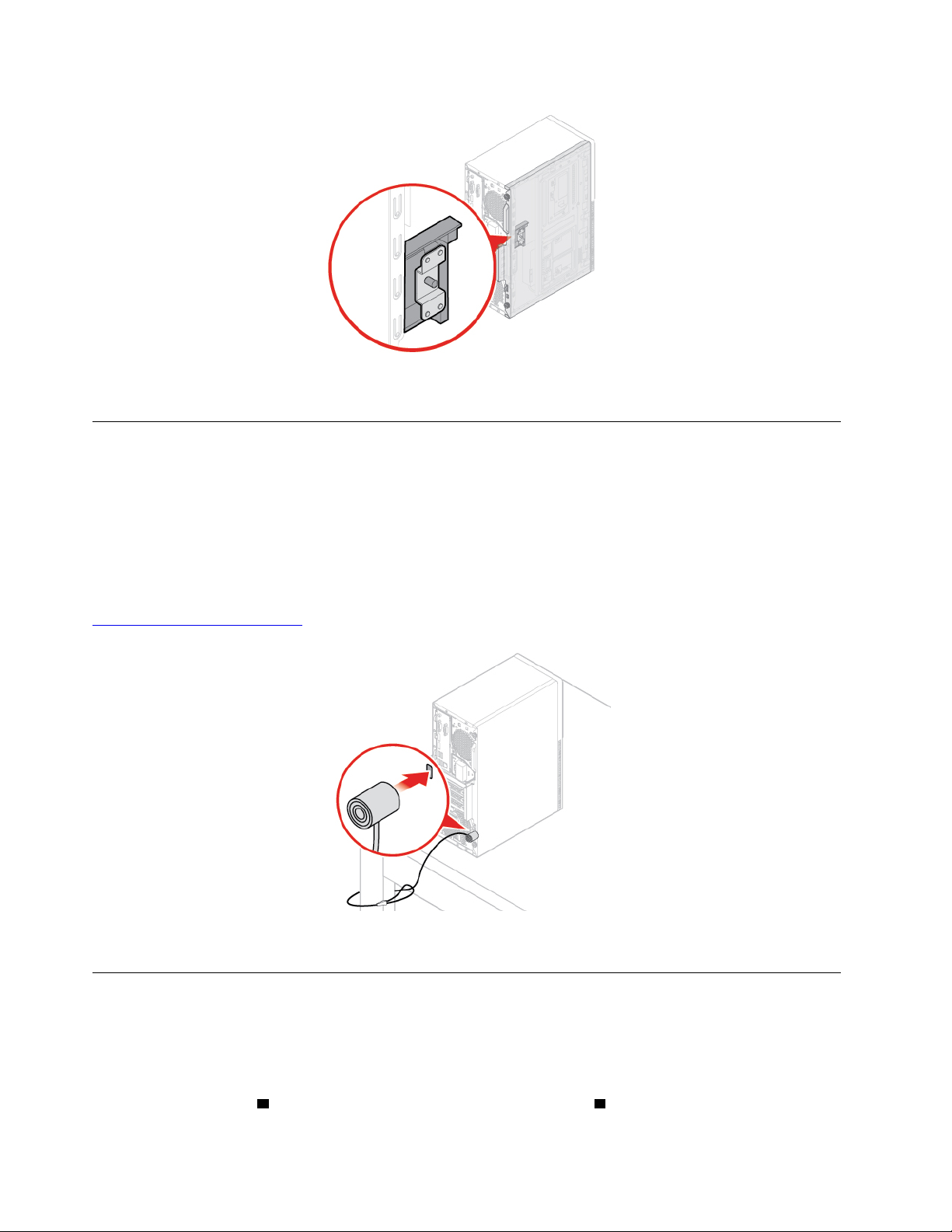
Σχήμα 6. Ενεργοποίηση ή απενεργοποίηση του E-lock
Τοποθέτηση μιας κλειδαριάς συρματόσχοινου τύπου Kensington
Μπορείτε να χρησιμοποιήσετε μια κλειδαριά συρματόσχοινου τύπου Kensington, για να ασφαλίσετε τον
υπολογιστή σας σε ένα γραφείο, ένα τραπέζι ή ένα άλλο βαρύ έπιπλο. Η κλειδαριά συρματόσχοινου
συνδέεται στην υποδοχή της κλειδαριάς ασφαλείας στο πίσω μέρος του υπολογιστή σας. Ανάλογα με τον
επιλεγμένο τύπο, ο χειρισμός της κλειδαριάς συρματόσχοινου μπορεί να πραγματοποιηθεί με ένα κλειδί ή με
συνδυασμό. Με την κλειδαριά συρματόσχοινου κλειδώνονται επίσης τα κουμπιά που χρησιμοποιούνται για το
άνοιγμα του καλύμματος του υπολογιστή. Πρόκειται για τον ίδιο τύπο κλειδαριάς που χρησιμοποιείται για την
ασφάλιση φορητών υπολογιστών. Μπορείτε να παραγγείλετε μια κλειδαριά συρματόσχοινου απευθείας από
τη Lenovo αναζητώντας τη λέξη Kensington στη διεύθυνση:
http://www.lenovo.com/support
Σχήμα 7. Τοποθέτηση μιας κλειδαριάς συρματόσχοινου τύπου Kensington
Σύνδεση ενός έξυπνου κλιπ συρματόσχοινου
Μπορείτε να χρησιμοποιήσετε ένα έξυπνο κλιπ συρματόσχοινου για να ασφαλίσετε συσκευές, όπως το
πληκτρολόγιο και το ποντίκι, ασφαλίζοντας τα συρματόσχοινα των συσκευών στον υπολογιστή. Το έξυπνο
κλιπ συρματόσχοινου συνδέεται στις υποδοχές της κλειδαριάς συρματόσχοινου στο πίσω μέρος του
υπολογιστή. Για να εγκαταστήσετε ένα έξυπνο κλιπ συρματόσχοινου, κάντε τα εξής:
1. Εισαγάγετε το κλιπ
10
M720t Οδηγός χρήσης και Εγχειρίδιο συντήρησης υλικού
1 στην υποδοχή της κλειδαριάς συρματόσχοινου 4 .

2. Τραβήξτε τα συρματόσχοινα που θέλετε να ασφαλίσετε μέσα από τις εγκοπές του έξυπνου κλιπ
συρματόσχοινου.
3. Σπρώξτε το κλιπ
2 μέσα στην υποδοχή της κλειδαριάς συρματόσχοινου 3 μέχρι να κλειδώσει στη θέση
του.
Σχήμα 8. Σύνδεση ενός έξυπνου κλιπ συρματόσχοινου
Κεφάλαιο 3. Κλείδωμα του υπολογιστή 11
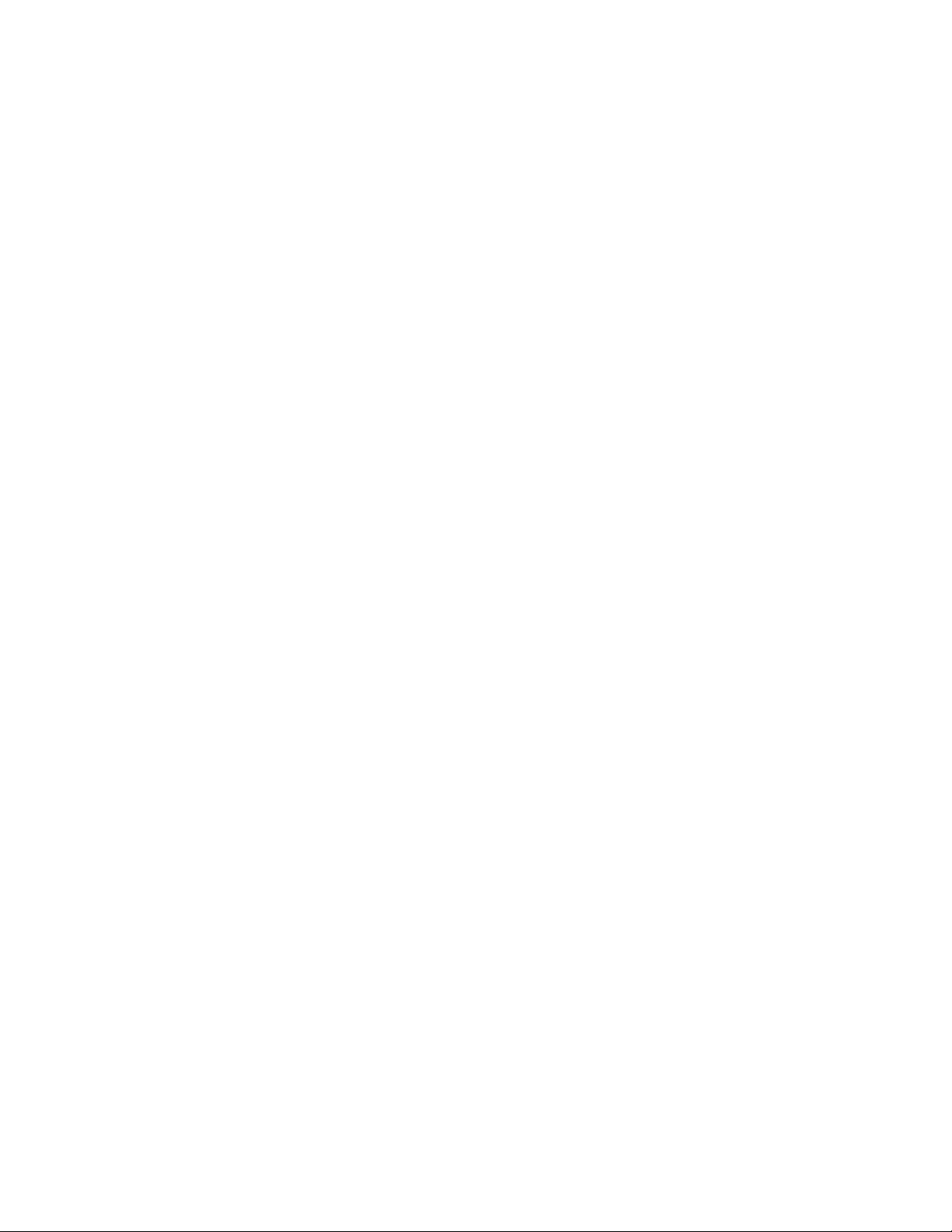
12 M720t Οδηγός χρήσης και Εγχειρίδιο συντήρησης υλικού
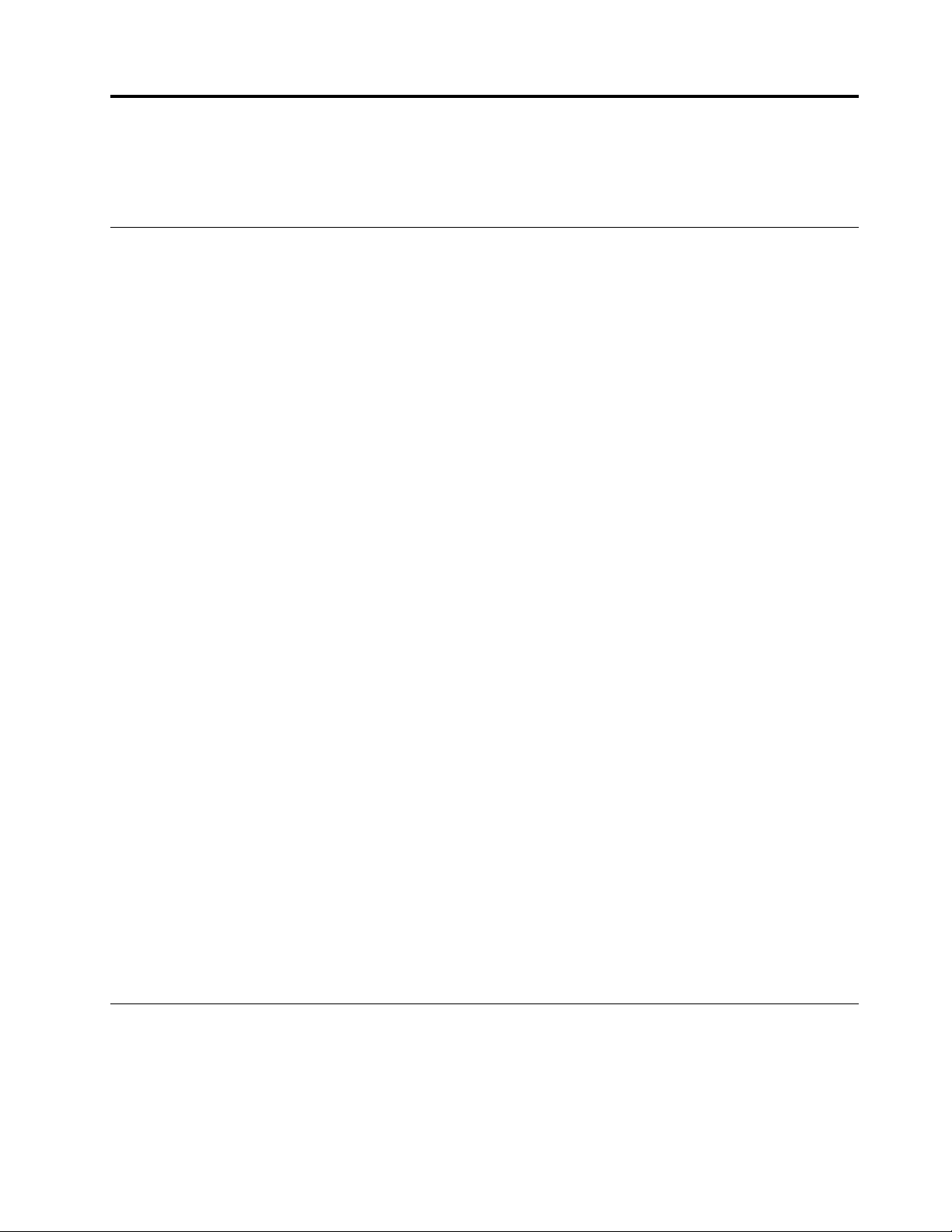
Κεφάλαιο 4. Αντικατάσταση υλικού
Σε αυτό το κεφάλαιο παρέχονται οδηγίες σχετικά με την αντικατάσταση υλικού του υπολογιστή σας.
Πριν από την αντικατάσταση υλικού
Προσοχή: Μην ανοίξετε τον υπολογιστή και μην επιχειρήσετε οποιαδήποτε επισκευή πριν διαβάσετε αυτή
την ενότητα και τον Οδηγός σημαντικών πληροφοριών για το προϊόν.
Σημειώσεις πριν από την αντικατάσταση υλικού
• Χρησιμοποιήστε μόνο εξαρτήματα υπολογιστών που παρέχονται από τη Lenovo.
• Για να εγκαταστήσετε ή να αντικαταστήσετε μια προαιρετική συσκευή, ακολουθήστε τις κατάλληλες
οδηγίες που περιγράφονται σε αυτό το εγχειρίδιο, καθώς και τις οδηγίες που παρέχονται με την
προαιρετική συσκευή.
• Στις περισσότερες περιοχές του κόσμου, η Lenovo απαιτεί την επιστροφή των ελαττωματικών μονάδων
CRU. Σχετικές πληροφορίες θα λάβετε μαζί με τη μονάδα CRU ή λίγες μέρες μετά την παραλαβή της
μονάδας CRU.
Χειρισμός συσκευών ευαίσθητων στον στατικό ηλεκτρισμό
Μην ανοίξετε τη συσκευασία προστασίας από στατικό ηλεκτρισμό η οποία περιέχει το νέο εξάρτημα μέχρι να
αφαιρέσετε το ελαττωματικό εξάρτημα και να είστε έτοιμοι να εγκαταστήσετε το νέο εξάρτημα. Ο στατικός
ηλεκτρισμός, παρότι είναι ακίνδυνος για τους ανθρώπους, μπορεί να προκαλέσει σοβαρές βλάβες στα
λειτουργικά μέρη και τις προαιρετικές συσκευές του υπολογιστή.
Όταν μεταχειρίζεστε προαιρετικά εξαρτήματα και άλλα λειτουργικά μέρη του υπολογιστή, να λαμβάνετε τις
ακόλουθες προφυλάξεις για να αποφύγετε την πρόκληση ζημιάς από στατικό ηλεκτρισμό:
• Περιορίστε τις κινήσεις σας. Οι κινήσεις μπορούν να προκαλέσουν τη συσσώρευση στατικού ηλεκτρισμού
γύρω σας.
• Να χειρίζεστε πάντα με προσοχή τα προαιρετικά εξαρτήματα και άλλα λειτουργικά μέρη του υπολογιστή.
Να πιάνετε τις κάρτες PCI/PCIe, τις μονάδες μνήμης, τις πλακέτες συστήματος και τους
μικροεπεξεργαστές από τις άκρες. Ποτέ μην αγγίζετε εκτεθειμένα κυκλώματα.
• Μην αφήνετε άλλους να αγγίζουν τα προαιρετικά εξαρτήματα και άλλα λειτουργικά μέρη.
• Αγγίξτε τη συσκευασία προστασίας από στατικό ηλεκτρισμό σε ένα μεταλλικό κάλυμμα θύρας ή σε άλλη
άβαφη μεταλλική επιφάνεια του υπολογιστή για τουλάχιστον δύο δευτερόλεπτα. Με τον τρόπο αυτό
μειώνεται ο στατικός ηλεκτρισμός από τη συσκευασία και το σώμα σας πριν από την εγκατάσταση ή την
αντικατάσταση ενός νέου εξαρτήματος.
• Αν είναι δυνατό, αφαιρέστε το νέο εξάρτημα από τη συσκευασία προστασίας από στατικό ηλεκτρισμό και
εγκαταστήστε το αμέσως στον υπολογιστή χωρίς να το ακουμπήσετε πουθενά. Αν αυτό δεν είναι δυνατό,
τοποθετήστε τη συσκευασία προστασίας από στατικό ηλεκτρισμό σε μια λεία, επίπεδη επιφάνεια και
τοποθετήστε το εξάρτημα πάνω στη συσκευασία.
• Μην τοποθετήσετε το εξάρτημα επάνω στο κάλυμμα του υπολογιστή ή σε άλλη μεταλλική επιφάνεια.
Παρουσίαση των μονάδων FRU (συμπεριλαμβανομένων των μονάδων CRU)
• Οι μονάδες αντικαθιστώμενες στις εγκαταστάσεις του πελάτη (FRU) είναι εξαρτήματα υπολογιστών τα
οποία μπορούν να αναβαθμιστούν ή να αντικατασταθούν από εξειδικευμένο τεχνικό. Στις μονάδες FRU
© Copyright Lenovo 2019 13
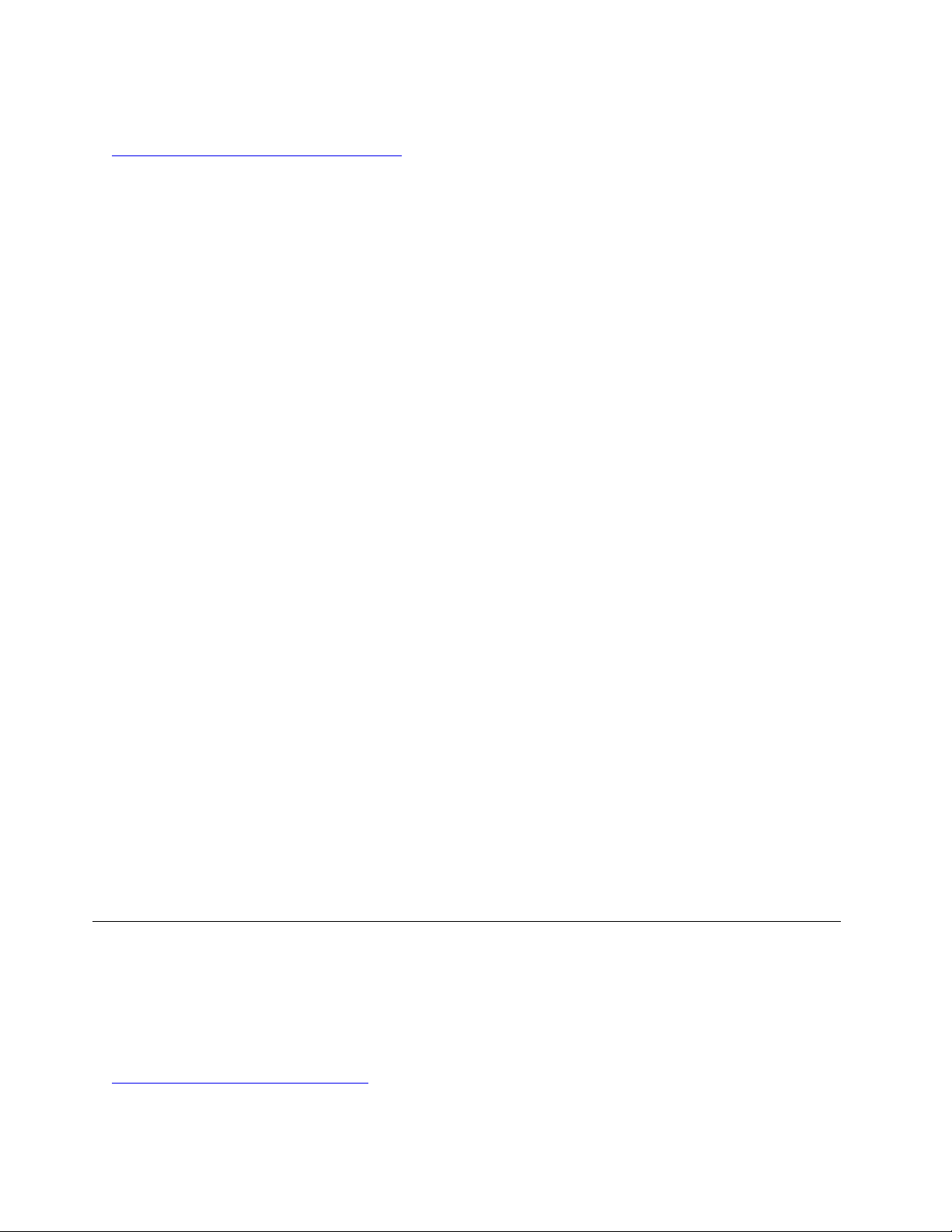
περιλαμβάνονται όλες οι μονάδες CRU. Για λεπτομερείς πληροφορίες σχετικά με τις μονάδες FRU, όπως
οι κωδικοί των μονάδων FRU και τα υποστηριζόμενα μοντέλα υπολογιστή, μεταβείτε στον δικτυακό τόπο:
http://www.lenovo.com/serviceparts-lookup
• Οι μονάδες αντικαθιστώμενες από τον πελάτη (Customer Replaceable Units - μονάδες CRU) είναι
εξαρτήματα υπολογιστών τα οποία μπορούν να αναβαθμιστούν ή να αντικατασταθούν από τον χρήστη.
– Μονάδες CRU αυτοεξυπηρέτησης: Μπορείτε εύκολα να εγκαταστήσετε μονάδες CRU
αυτοεξυπηρέτησης. Αυτές οι μονάδες CRU ενδέχεται να είναι αυτόνομες, να ασφαλίζονται με λαβή ή
να ασφαλίζονται με όχι περισσότερες από δύο βίδες. Παραδείγματα μονάδων CRU αυτοεξυπηρέτησης
είναι το πληκτρολόγιο, το ποντίκι και οποιαδήποτε άλλη συσκευή USB. Είστε υπεύθυνοι για την
αντικατάσταση όλων των μονάδων CRU αυτοεξυπηρέτησης.
– Μονάδες CRU προαιρετικής εξυπηρέτησης: Για τον χειρισμό των μονάδων CRU προαιρετικής
εξυπηρέτησης απαιτούνται κάποιες τεχνικές δεξιότητες και απλά εργαλεία (όπως κατσαβίδι). Αυτές οι
μονάδες CRU είναι μεμονωμένα εξαρτήματα στο εσωτερικό του υπολογιστή. Συνήθως προστατεύονται
με ένα κάλυμμα πρόσβασης που ασφαλίζει με περισσότερες από δύο βίδες. Για να αποκτήσετε
πρόσβαση στη συγκεκριμένη μονάδα CRU απαιτείται αφαίρεση των βιδών και του πλαισίου. Οι μονάδες
CRU προαιρετικής εξυπηρέτησης μπορούν να αφαιρεθούν και να εγκατασταθούν από τους χρήστες ή,
στη διάρκεια της περιόδου εγγύησης, από έναν τεχνικό σέρβις της Lenovo.
Πριν από την αντικατάσταση μονάδων FRU
Πριν από την αντικατάσταση οποιασδήποτε μονάδας FRU, διαβάστε τα εξής:
• Μόνο πιστοποιημένο και καταρτισμένο προσωπικό μπορεί να επισκευάσει τον υπολογιστή.
• Πριν από την αντικατάσταση μιας μονάδας FRU, διαβάστε ολόκληρη την ενότητα για την αντικατάσταση
του εξαρτήματος.
• Να είστε εξαιρετικά προσεκτικοί στη διάρκεια των εργασιών εγγραφής όπως αντιγραφή, αποθήκευση ή
διαμόρφωση.
Ενδέχεται να έχει αλλάξει η σειρά των μονάδων του υπολογιστή όπου εκτελείτε εργασίες σέρβις. Αν
επιλέξετε εσφαλμένη μονάδα, ενδέχεται να γίνει αντικατάσταση δεδομένων ή προγραμμάτων.
• Αντικαταστήστε τη μονάδα FRU με μια άλλη μονάδα FRU του κατάλληλου μοντέλου.
Κατά την αντικατάσταση μιας μονάδας FRU, βεβαιωθείτε ότι το μοντέλο του μηχανήματος και ο κωδικός
εξαρτήματος FRU είναι σωστά.
• Μια μονάδα FRU δεν θα πρέπει να αντικαθίσταται λόγω μεμονωμένου σφάλματος που δεν μπορεί να
αναπαραχθεί.
Μεμονωμένα σφάλματα ενδέχεται να παρουσιαστούν για διαφόρους λόγους που δεν σχετίζονται με
κάποιο ελάττωμα υλικού, όπως κοσμική ακτινοβολία, ηλεκτροστατική εκκένωση ή σφάλματα λογισμικού.
Αντικαταστήστε μια μονάδα FRU μόνο αν παρουσιαστεί πρόβλημα. Αν υποπτεύεστε ότι μια μονάδα FRU
είναι ελαττωματική, εκκαθαρίστε το αρχείο καταγραφής σφαλμάτων και εκτελέστε ξανά τον έλεγχο. Αν
δεν παρουσιαστεί ξανά το σφάλμα, μην αντικαταστήσετε τη μονάδα FRU.
• Αντικαταστήστε μόνο μια ελαττωματική μονάδα FRU.
Εντοπισμός των μονάδων FRU (συμπεριλαμβάνονται οι μονάδες CRU)
Σημειώσεις:
• Ορισμένα από τα εξαρτήματα είναι προαιρετικά.
• Για να αντικαταστήσετε ένα εξάρτημα που δεν περιλαμβάνεται στη λίστα παρακάτω, απευθυνθείτε σε
έναν τεχνικό σέρβις της Lenovo. Για μια λίστα με τους αριθμούς τηλεφώνων του τμήματος Υποστήριξης
της Lenovo, μεταβείτε στον δικτυακό τόπο:
http://www.lenovo.com/support/phone
14 M720t Οδηγός χρήσης και Εγχειρίδιο συντήρησης υλικού
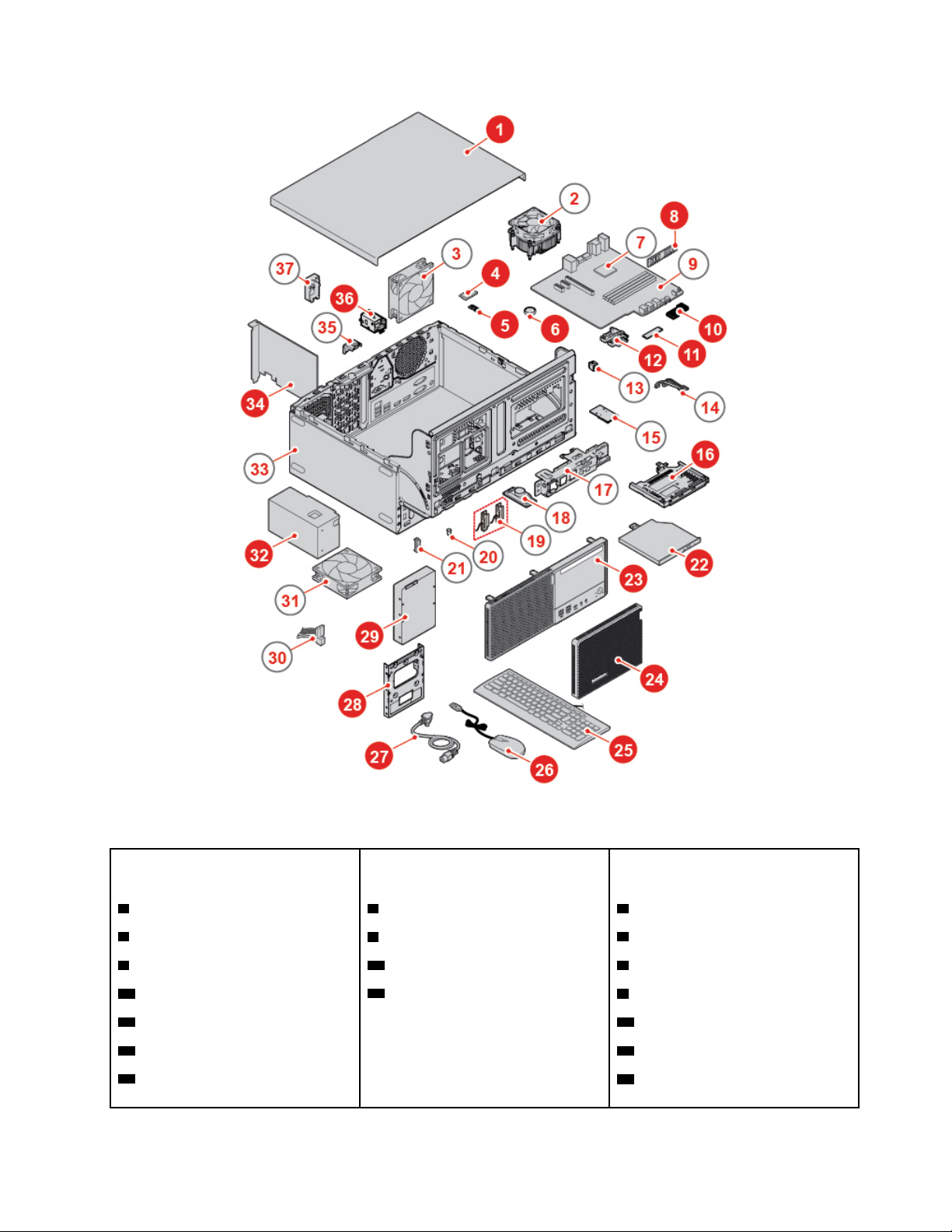
Σχήμα 9. Εντοπισμός των μονάδων FRU
Μονάδες CRU αυτοεξυπηρέτησης Μονάδες CRU προαιρετικής
Μη CRU μονάδες
εξυπηρέτησης
1 Κάλυμμα υπολογιστή 4 Κάρτα Wi-Fi 2 Μονάδα ψύκτρας και ανεμιστήρα
6 Μπαταρία σε σχήμα νομίσματος 5 Θωράκιση κάρτας Wi-Fi 3 Πίσω ανεμιστήρας
8 Μονάδα μνήμης 32 Μονάδα τροφοδοτικού 7 Μικροεπεξεργαστής
10 Ψύκτρα μονάδας SSD M.2
11 Μονάδα SSD M.2 13 Κουμπί λειτουργίας
12 Πλαίσιο μονάδας SSD M.2 14 Καλώδιο μονάδας οπτικού δίσκου
16 Βάση στήριξης μονάδας οπτικού
36 E-lock
9 Πλακέτα συστήματος
15 Μονάδα ανάγνωσης κάρτας
δίσκου
Κεφάλαιο 4. Αντικατάσταση υλικού 15
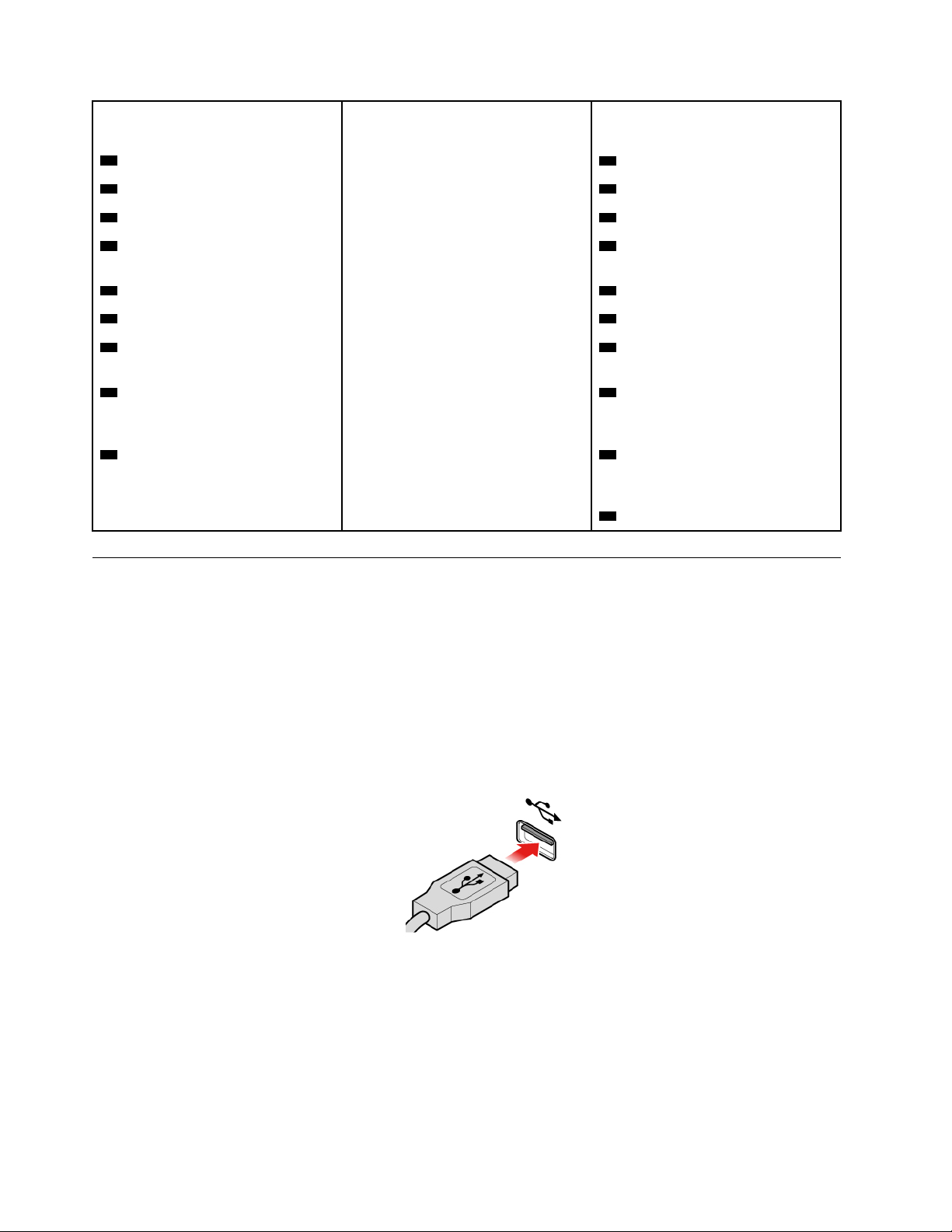
Μονάδες CRU αυτοεξυπηρέτησης Μονάδες CRU προαιρετικής
Μη CRU μονάδες
εξυπηρέτησης
22 Μονάδα οπτικού δίσκου 17 Μπροστινό πλαίσιο I/O
23 Πρόσοψη 18 Εσωτερικό ηχείο
24 Προστατευτικό σκόνης 19 Κεραίες Wi-Fi
25 Πληκτρολόγιο 20 Καλώδιο φωτισμένης κόκκινης
κουκκίδας
26 Ποντίκι 21 Θερμικός αισθητήρας
27 Καλώδιο ρεύματος 30 Καλώδιο μονάδας αποθήκευσης
28 Μετατροπέας χώρου
31 Μπροστινός ανεμιστήρας
αποθήκευσης
29 Κύρια ή δευτερεύουσα μονάδα
33 Περίβλημα
αποθήκευσης (μονάδα αποθήκευσης
2,5 ή 3,5 ιντσών)
34 Κάρτα PCI Express 35 Διακόπτης παρουσίας
καλύμματος (προστασία από μη
εξουσιοδοτημένη πρόσβαση)
37 Κάλυμμα κεραίας Wi-Fi
Αντικατάσταση του πληκτρολογίου ή του ασύρματου πληκτρολογίου
Σημείωση: Το ασύρματο πληκτρολόγιο είναι διαθέσιμο μόνο σε ορισμένα μοντέλα.
Αντικατάσταση του πληκτρολογίου
1. Απενεργοποιήστε τον υπολογιστή και αποσυνδέστε όλα τα καλώδια ρεύματος από τις ηλεκτρικές
πρίζες.
2. Αποσυνδέστε το καλώδιο του παλιού πληκτρολογίου από τον υπολογιστή.
3. Συνδέστε ένα καινούριο πληκτρολόγιο στην κατάλληλη υποδοχή του υπολογιστή.
Σχήμα 10. Αντικατάσταση του πληκτρολογίου
Αντικατάσταση του ασύρματου πληκτρολογίου
1. Αφαιρέστε το παλιό ασύρματο πληκτρολόγιο.
2. Αφαιρέστε το νέο ασύρματο πληκτρολόγιο από τη συσκευασία.
3. Ανοίξτε το κάλυμμα της θήκης μπαταριών και τοποθετήστε δύο μπαταρίες AAA σύμφωνα με τις
ενδείξεις πολικότητας.
16
M720t Οδηγός χρήσης και Εγχειρίδιο συντήρησης υλικού
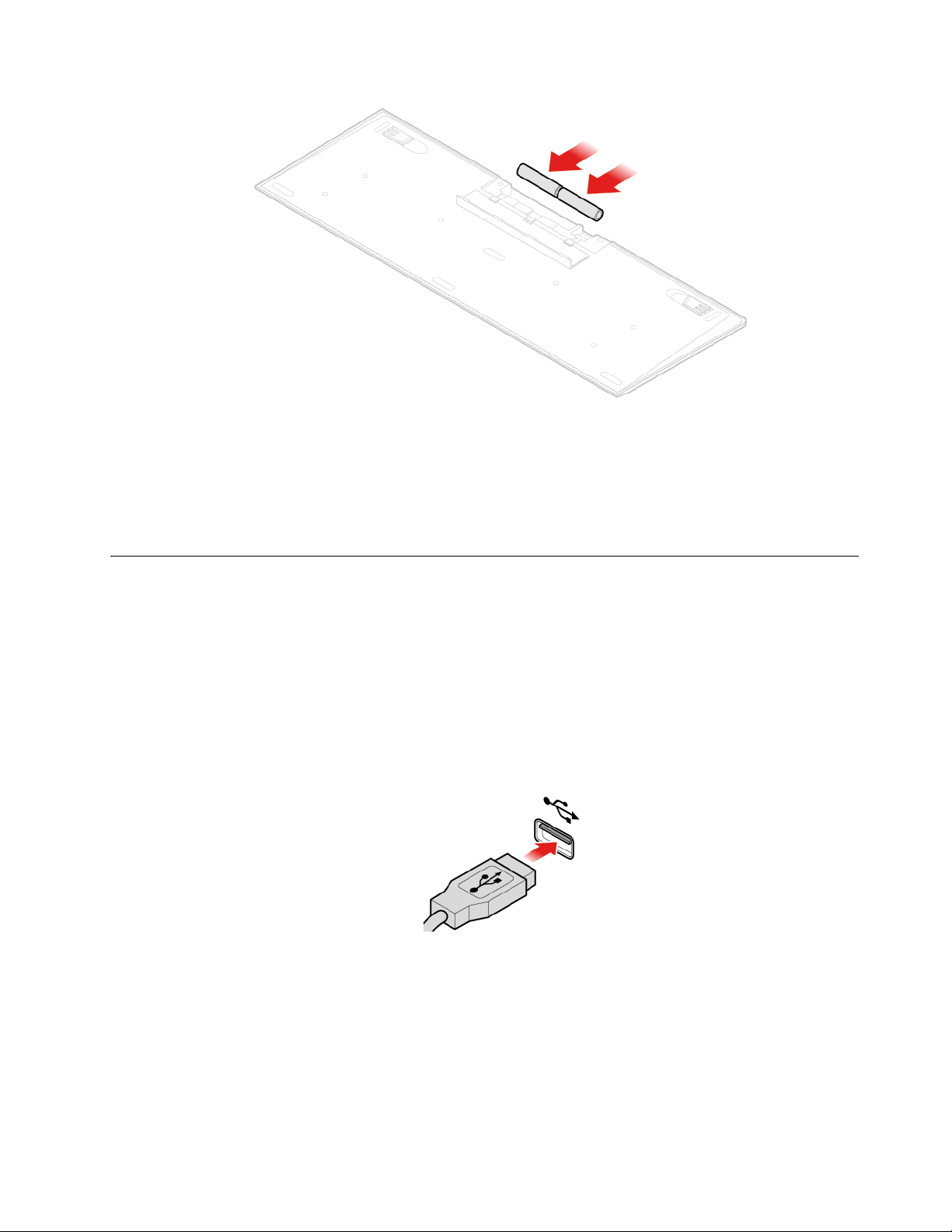
Σχήμα 11. Αντικατάσταση του ασύρματου πληκτρολογίου
4. Αφαιρέστε το κλειδί (dongle) USB από τη θήκη του πληκτρολογίου ή από τη θήκη του ασύρματου
ποντικιού και συνδέστε το σε μια διαθέσιμη υποδοχή USB του υπολογιστή σας.
5. Κλείστε το κάλυμμα της θήκης. Το πληκτρολόγιο είναι έτοιμο για χρήση.
Αντικατάσταση του ποντικιού ή του ασύρματου ποντικιού
Σημείωση: Το ασύρματο ποντίκι είναι διαθέσιμο μόνο σε ορισμένα μοντέλα.
Αντικατάσταση του ποντικιού
1. Απενεργοποιήστε τον υπολογιστή και αποσυνδέστε όλα τα καλώδια ρεύματος από τις ηλεκτρικές
πρίζες.
2. Αποσυνδέστε το καλώδιο του παλιού ποντικιού από τον υπολογιστή.
3. Συνδέστε ένα καινούριο ποντίκι στην κατάλληλη υποδοχή του υπολογιστή.
Σχήμα 12. Αντικατάσταση του ποντικιού
Αντικατάσταση του ασύρματου ποντικιού
1. Αποσυνδέστε το κλειδί (dongle) USB από τον υπολογιστή σας. Στη συνέχεια, αποσυνδέστε το παλιό
ασύρματο ποντίκι.
2. Αφαιρέστε το νέο ασύρματο ποντίκι από τη συσκευασία.
Κεφάλαιο 4. Αντικατάσταση υλικού 17
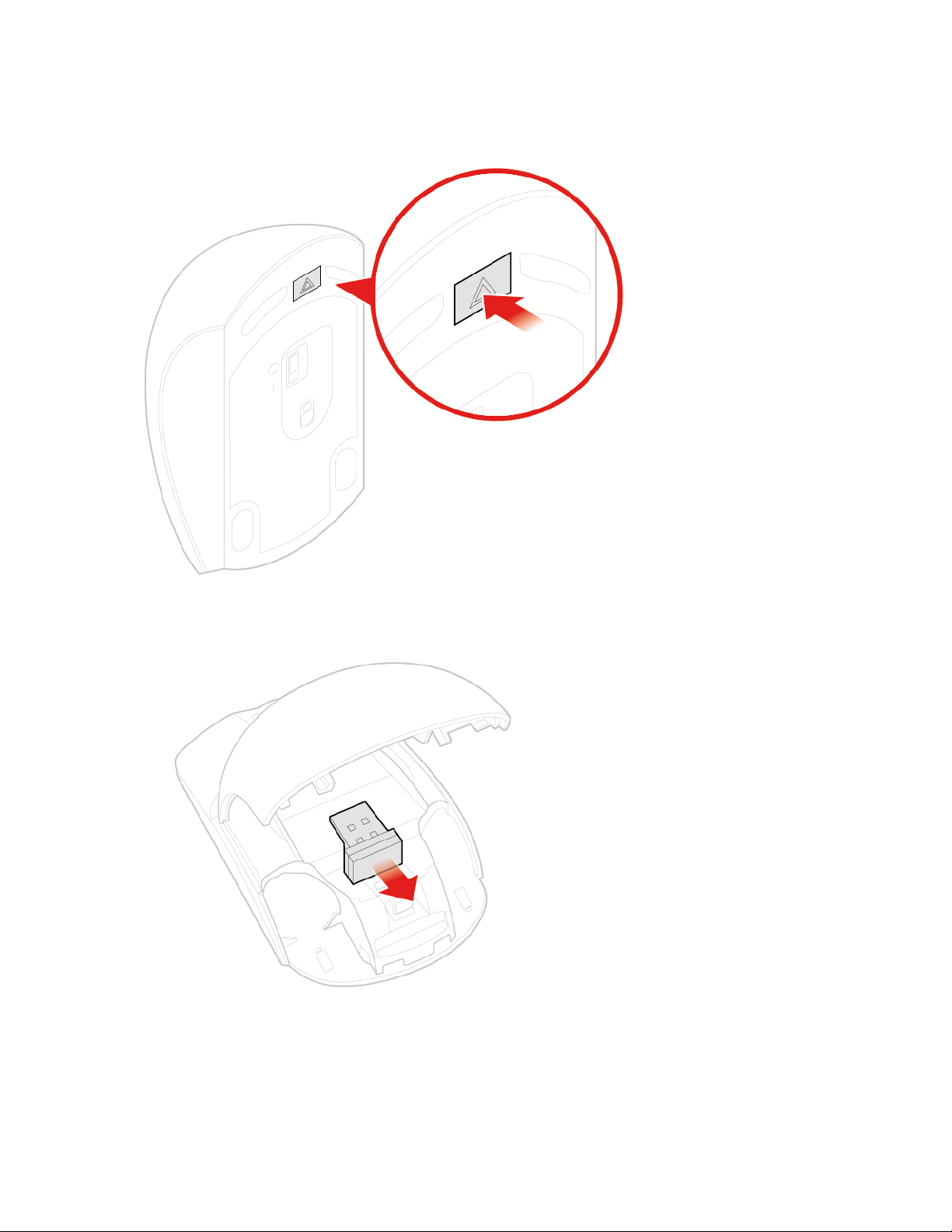
3. Ανοίξτε το κάλυμμα της θήκης μπαταριών και τοποθετήστε δύο μπαταρίες AAA σύμφωνα με τις
ενδείξεις πολικότητας.
Σχήμα 13. Άνοιγμα της θήκης μπαταριών
Σχήμα 14. Αφαίρεση του κλειδιού (dongle) USB
18 M720t Οδηγός χρήσης και Εγχειρίδιο συντήρησης υλικού
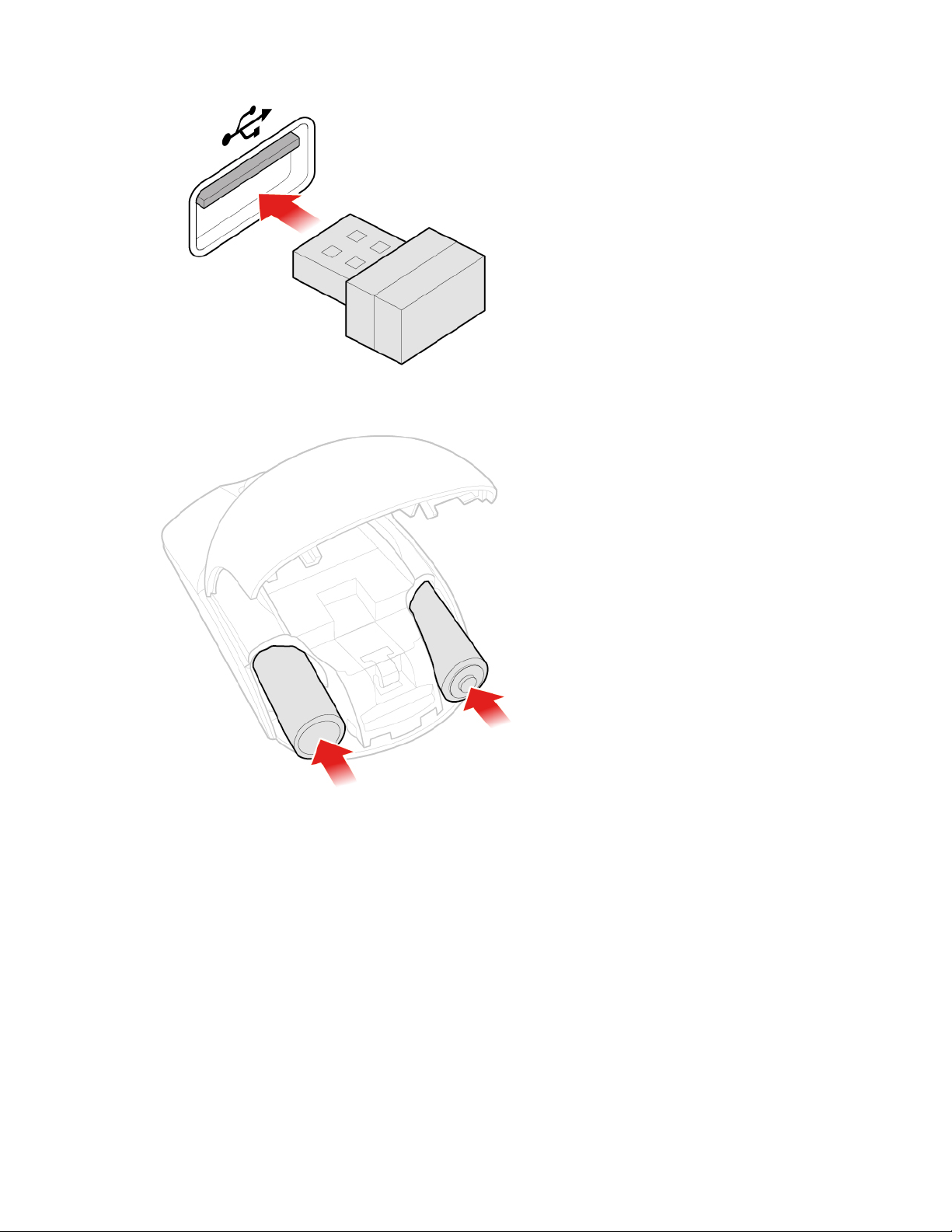
Σχήμα 15. Σύνδεση του κλειδιού (dongle) USB σε μια υποδοχή USB
Σχήμα 16. Τοποθέτηση των μπαταριών του ποντικιού
Κεφάλαιο 4. Αντικατάσταση υλικού 19
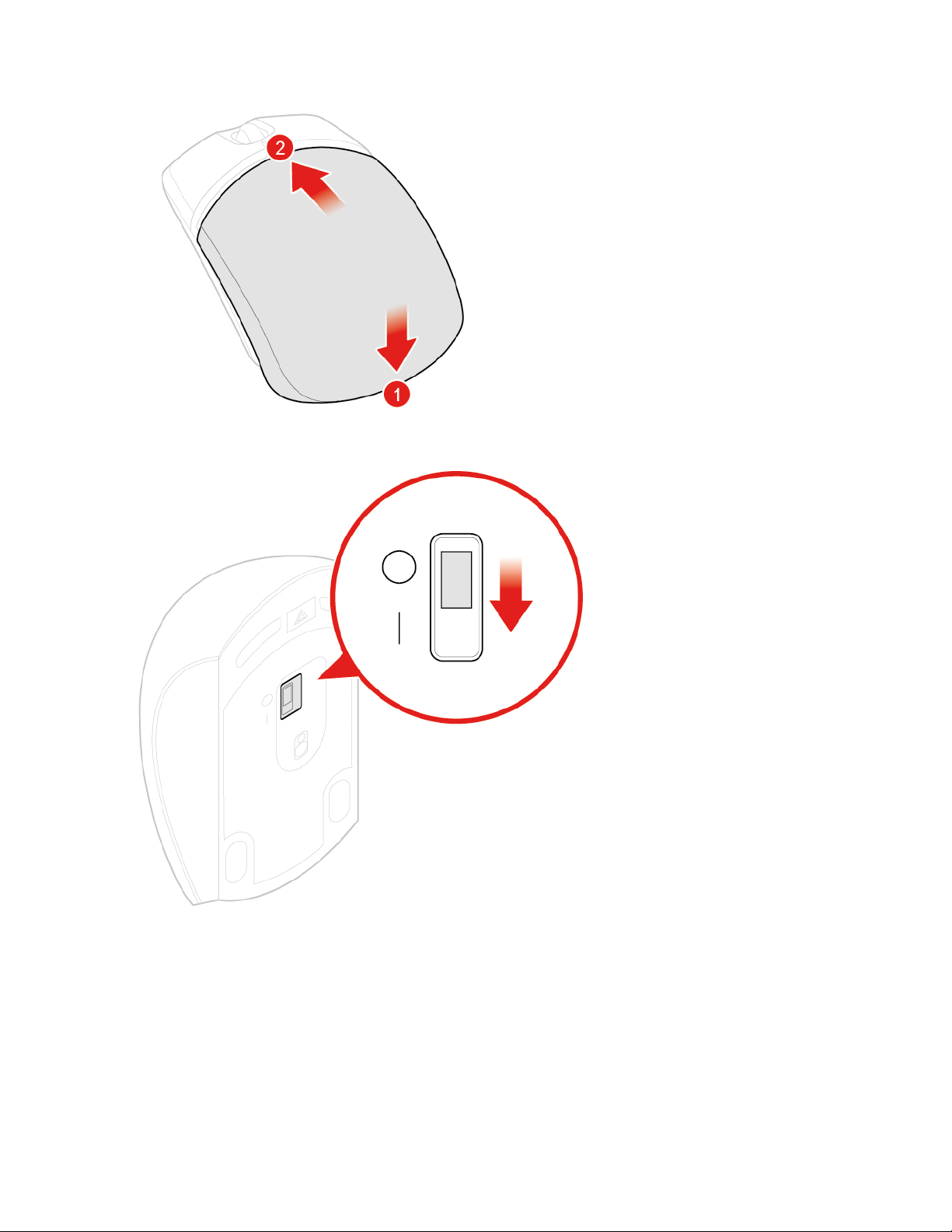
Σχήμα 17. Κλείσιμο του καλύμματος της θήκης μπαταριών
Σχήμα 18. Μετακίνηση του διακόπτη λειτουργίας στη θέση ενεργοποίησης
Σημειώσεις:
• Η πράσινη ένδειξη LED υποδεικνύει ότι το ποντίκι είναι έτοιμο προς χρήση.
• Η πορτοκαλί φωτεινή ένδειξη LED που αναβοσβήνει υποδεικνύει ότι η ισχύς της μπαταρίας είναι
χαμηλή.
• Μετακινήστε το διακόπτη λειτουργίας στη θέση απενεργοποίησης όταν δεν χρησιμοποιείτε το
ποντίκι, για να επεκτείνετε τη διάρκεια ζωής της μπαταρίας.
20
M720t Οδηγός χρήσης και Εγχειρίδιο συντήρησης υλικού
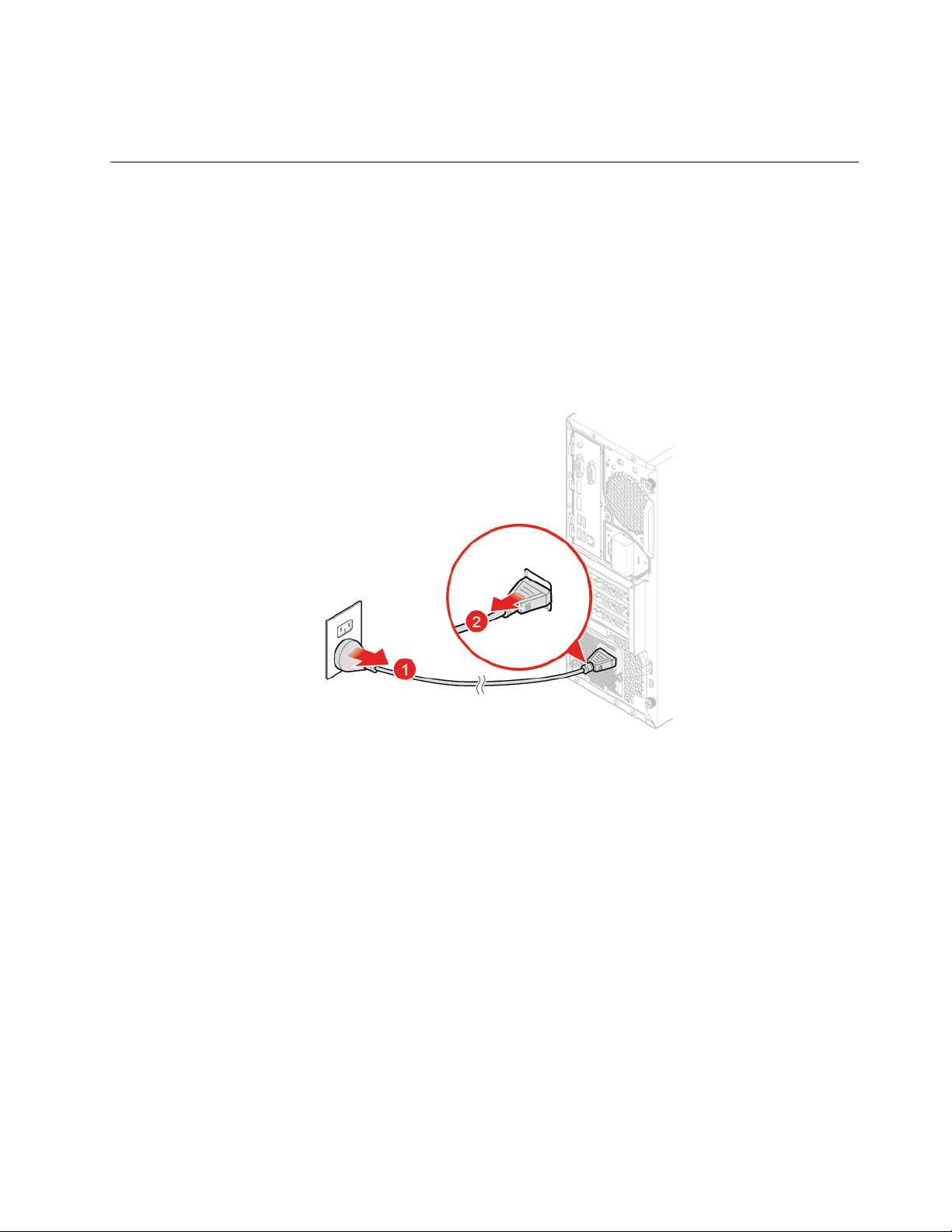
• Αφού αποσυνδέσετε το κλειδί (dongle) USB από τον υπολογιστή σας, αποθηκεύστε το στη θήκη του
ασύρματου ποντικιού ή στη θήκη του ασύρματου πληκτρολογίου.
Αντικατάσταση του καλωδίου ρεύματος
Προσοχή: Μην ανοίξετε τον υπολογιστή και μην επιχειρήσετε οποιαδήποτε επισκευή πριν διαβάσετε το
έγγραφο Οδηγός σημαντικών πληροφοριών για το προϊόν.
1. Αφαιρέστε τα μέσα αποθήκευσης από τις αντίστοιχες μονάδες και απενεργοποιήστε όλες τις
συνδεδεμένες συσκευές και τον ίδιο τον υπολογιστή.
2. Αποσυνδέστε όλα τα καλώδια ρεύματος από τις ηλεκτρικές πρίζες και αποσυνδέστε όλα τα καλώδια
που είναι συνδεδεμένα στον υπολογιστή.
3. Αντικαταστήστε το καλώδιο ρεύματος.
Σημείωση: Το καλώδιο ρεύματος ενδέχεται να έχει διαφορετική εμφάνιση από αυτό που απεικονίζεται
εδώ.
Σχήμα 19. Αφαίρεση του καλωδίου ρεύματος
Κεφάλαιο 4. Αντικατάσταση υλικού 21

Σχήμα 20. Εγκατάσταση του καλωδίου ρεύματος
Αντικατάσταση του προστατευτικού σκόνης
Σημείωση: Το προστατευτικό σκόνης είναι προαιρετικό.
Προσοχή: Μην ανοίξετε τον υπολογιστή και μην επιχειρήσετε οποιαδήποτε επισκευή πριν διαβάσετε το
έγγραφο Οδηγός σημαντικών πληροφοριών για το προϊόν.
1. Αφαιρέστε τα μέσα αποθήκευσης από τις αντίστοιχες μονάδες και απενεργοποιήστε όλες τις
συνδεδεμένες συσκευές και τον ίδιο τον υπολογιστή.
2. Αποσυνδέστε όλα τα καλώδια ρεύματος από τις ηλεκτρικές πρίζες και αποσυνδέστε όλα τα καλώδια
που είναι συνδεδεμένα στον υπολογιστή.
3. Αντικαταστήστε το προστατευτικό σκόνης.
Σχήμα 21. Αφαίρεση του προστατευτικού σκόνης
22 M720t Οδηγός χρήσης και Εγχειρίδιο συντήρησης υλικού
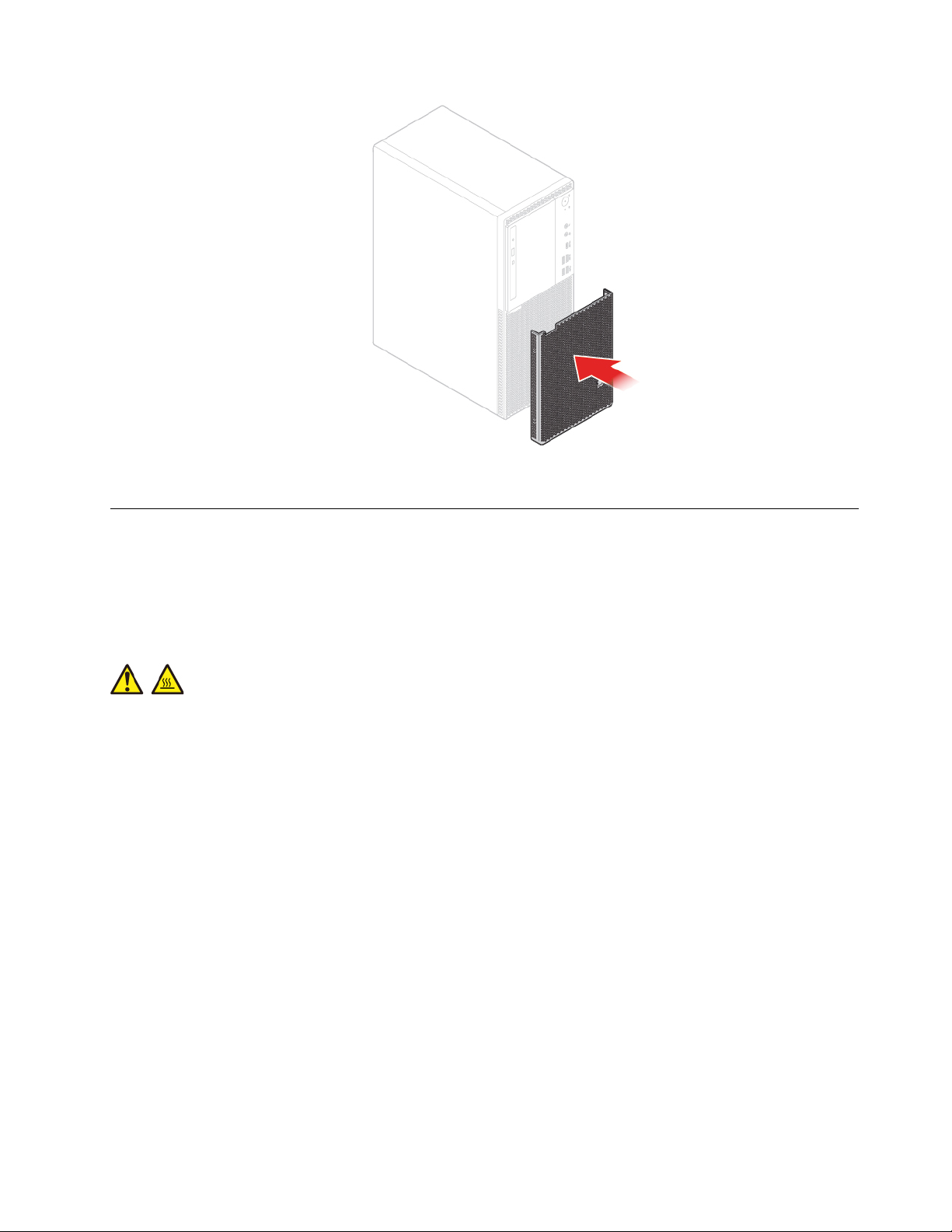
Σχήμα 22. Εγκατάσταση του προστατευτικού σκόνης
Αφαίρεση του καλύμματος του υπολογιστή
Σημείωση: Πριν να ανοίξετε το κάλυμμα του υπολογιστή, βεβαιωθείτε ότι το E-lock έχει ξεκλειδωθεί στο
πρόγραμμα Setup Utility. Ανατρέξτε στην ενότητα «Κλείδωμα του υπολογιστή».
Προσοχή: Μην ανοίξετε τον υπολογιστή και μην επιχειρήσετε οποιαδήποτε επισκευή πριν διαβάσετε το
έγγραφο Οδηγός σημαντικών πληροφοριών για το προϊόν.
Προφύλαξη:
Πριν να ανοίξετε το κάλυμμα του υπολογιστή, απενεργοποιήστε τον και περιμένετε αρκετά
λεπτά μέχρι να μειωθεί η θερμοκρασία του.
1. Αφαιρέστε τα μέσα αποθήκευσης από τις αντίστοιχες μονάδες και απενεργοποιήστε όλες τις
συνδεδεμένες συσκευές και τον ίδιο τον υπολογιστή.
2. Αποσυνδέστε όλα τα καλώδια ρεύματος από τις ηλεκτρικές πρίζες και αποσυνδέστε όλα τα καλώδια
που είναι συνδεδεμένα στον υπολογιστή.
3. Ξεκλειδώστε τη συσκευή κλειδώματος που ασφαλίζει το κάλυμμα του υπολογιστή.
4. Αφαιρέστε το προστατευτικό σκόνης, αν είναι απαραίτητο. Ανατρέξτε στην ενότητα «Αντικατάσταση του
προστατευτικού σκόνης» στη σελίδα 22.
5. Αφαιρέστε το κάλυμμα του υπολογιστή.
Κεφάλαιο 4. Αντικατάσταση υλικού 23

Σχήμα 23. Αφαίρεση του καλύμματος του υπολογιστή
6. Ολοκληρώστε την αντικατάσταση. Ανατρέξτε στην ενότητα «Ολοκλήρωση της αντικατάστασης
εξαρτημάτων» στη σελίδα 77.
Αντικατάσταση της μπροστινής στεφάνης
Προσοχή: Μην ανοίξετε τον υπολογιστή και μην επιχειρήσετε οποιαδήποτε επισκευή πριν διαβάσετε το
έγγραφο Οδηγός σημαντικών πληροφοριών για το προϊόν.
1. Αφαιρέστε το κάλυμμα του υπολογιστή. Ανατρέξτε στην ενότητα «Αφαίρεση του καλύμματος του
υπολογιστή» στη σελίδα 23.
2. Τοποθετήστε ξανά την πρόσοψη.
Σχήμα 24. Αφαίρεση της μπροστινής στεφάνης
24 M720t Οδηγός χρήσης και Εγχειρίδιο συντήρησης υλικού

Σχήμα 25. Εγκατάσταση της πρόσοψης
3. Ολοκληρώστε την αντικατάσταση. Ανατρέξτε στην ενότητα «Ολοκλήρωση της αντικατάστασης
εξαρτημάτων» στη σελίδα 77.
Αντικατάσταση της μονάδας οπτικού δίσκου
Προσοχή: Μην ανοίξετε τον υπολογιστή και μην επιχειρήσετε οποιαδήποτε επισκευή πριν διαβάσετε το
έγγραφο Οδηγός σημαντικών πληροφοριών για το προϊόν.
1. Αφαιρέστε το κάλυμμα του υπολογιστή. Ανατρέξτε στην ενότητα «Αφαίρεση του καλύμματος του
υπολογιστή» στη σελίδα 23.
2. Αφαιρέστε την πρόσοψη του υπολογιστή. Ανατρέξτε στην ενότητα «Αντικατάσταση της μπροστινής
στεφάνης» στη σελίδα 24.
3. Αποσυνδέστε τις υποδοχές σήματος και ρεύματος από τη μονάδα οπτικού δίσκου.
4. Αντικαταστήστε τη μονάδα οπτικού δίσκου.
Σχήμα 26. Αφαίρεση της μονάδας οπτικού δίσκου
Κεφάλαιο 4. Αντικατάσταση υλικού 25

Σχήμα 27. Εγκατάσταση της μονάδας οπτικού δίσκου
5. Συνδέστε τις υποδοχές σήματος και ρεύματος στη νέα μονάδα οπτικού δίσκου.
6. Ολοκληρώστε την αντικατάσταση. Ανατρέξτε στην ενότητα «Ολοκλήρωση της αντικατάστασης
εξαρτημάτων» στη σελίδα 77.
Αντικατάσταση του πλαισίου στήριξης της μονάδας οπτικού δίσκου
Προσοχή: Μην ανοίξετε τον υπολογιστή και μην επιχειρήσετε οποιαδήποτε επισκευή πριν διαβάσετε το
έγγραφο Οδηγός σημαντικών πληροφοριών για το προϊόν.
1. Αφαιρέστε το κάλυμμα του υπολογιστή. Ανατρέξτε στην ενότητα «Αφαίρεση του καλύμματος του
υπολογιστή» στη σελίδα 23.
2. Αφαιρέστε την πρόσοψη του υπολογιστή. Ανατρέξτε στην ενότητα «Αντικατάσταση της μπροστινής
στεφάνης» στη σελίδα 24.
3. Αφαιρέστε τη μονάδα οπτικού δίσκου. Ανατρέξτε στην ενότητα «Αντικατάσταση της μονάδας οπτικού
δίσκου» στη σελίδα 25.
4. Αντικαταστήστε το πλαίσιο στήριξης της μονάδας οπτικού δίσκου.
26
M720t Οδηγός χρήσης και Εγχειρίδιο συντήρησης υλικού

Σχήμα 28. Αφαίρεση της βάσης στήριξης της μονάδας οπτικού δίσκου
Σχήμα 29. Εγκατάσταση του πλαισίου της μονάδας οπτικού δίσκου
5. Ολοκληρώστε την αντικατάσταση. Ανατρέξτε στην ενότητα «Ολοκλήρωση της αντικατάστασης
εξαρτημάτων» στη σελίδα 77.
Αντικατάσταση της μονάδας αποθήκευσης
Προσοχή: Μην ανοίξετε τον υπολογιστή και μην επιχειρήσετε οποιαδήποτε επισκευή πριν διαβάσετε το
έγγραφο Οδηγός σημαντικών πληροφοριών για το προϊόν.
Αντικατάσταση της μονάδας αποθήκευσης 3,5 ιντσών
1. Αφαιρέστε το κάλυμμα του υπολογιστή. Ανατρέξτε στην ενότητα «Αφαίρεση του καλύμματος του
υπολογιστή» στη σελίδα 23.
2. Αφαιρέστε την πρόσοψη του υπολογιστή. Ανατρέξτε στην ενότητα «Αντικατάσταση της μπροστινής
στεφάνης» στη σελίδα 24.
3. Αποσυνδέστε τις υποδοχές σήματος και ρεύματος από τη μονάδα αποθήκευσης.
Κεφάλαιο 4. Αντικατάσταση υλικού 27

4. Συμβουλευτείτε τα ακόλουθα, για να αντικαταστήσετε τη μονάδα αποθήκευσης 3,5 ιντσών.
• Κύρια μονάδα αποθήκευσης 3,5 ιντσών
Σχήμα 30. Άνοιγμα της θήκης μονάδας
Σχήμα 31. Αφαίρεση της κύριας μονάδας αποθήκευσης 3,5 ιντσών
28 M720t Οδηγός χρήσης και Εγχειρίδιο συντήρησης υλικού

Σχήμα 32. Εγκατάσταση της κύριας μονάδας αποθήκευσης 3,5 ιντσών
Σχήμα 33. Κλείσιμο της θήκης μονάδας
• Δευτερεύουσα μονάδα αποθήκευσης 3,5 ιντσών
Κεφάλαιο 4. Αντικατάσταση υλικού 29

Σχήμα 34. Άνοιγμα της θήκης μονάδας
Σχήμα 35. Αφαίρεση της δευτερεύουσας μονάδας αποθήκευσης 3,5 ιντσών
30 M720t Οδηγός χρήσης και Εγχειρίδιο συντήρησης υλικού

Σχήμα 36. Εγκατάσταση της δευτερεύουσας μονάδας αποθήκευσης 3,5 ιντσών
Σχήμα 37. Κλείσιμο της θήκης μονάδας
5. Συνδέστε τις υποδοχές σήματος και ρεύματος στη νέα μονάδα αποθήκευσης.
6. Ολοκληρώστε την αντικατάσταση. Ανατρέξτε στην ενότητα «Ολοκλήρωση της αντικατάστασης
εξαρτημάτων» στη σελίδα 77.
Αντικατάσταση της μονάδας αποθήκευσης 2,5 ιντσών
1. Αφαιρέστε τον μετατροπέα χώρου αποθήκευσης με τη μονάδα αποθήκευσης 2,5 ιντσών. Ανατρέξτε στην
ενότητα «Αντικατάσταση της μονάδας αποθήκευσης 3,5 ιντσών».
2. Αντικαταστήστε τη μονάδα αποθήκευσης 2,5 ιντσών στον μετατροπέα χώρου αποθήκευσης.
Κεφάλαιο 4. Αντικατάσταση υλικού 31

Σχήμα 38. Αφαίρεση της μονάδας αποθήκευσης 2,5 ιντσών από τον μετατροπέα χώρου αποθήκευσης
Σχήμα 39. Εγκατάσταση της νέας μονάδας αποθήκευσης 2,5 ιντσών στον μετατροπέα χώρου αποθήκευσης
3. Ολοκληρώστε την αντικατάσταση. Ανατρέξτε στην ενότητα «Ολοκλήρωση της αντικατάστασης
εξαρτημάτων» στη σελίδα 77.
Αντικατάσταση μονάδας μνήμης
Προσοχή: Μην ανοίξετε τον υπολογιστή και μην επιχειρήσετε οποιαδήποτε επισκευή πριν διαβάσετε το
έγγραφο Οδηγός σημαντικών πληροφοριών για το προϊόν.
Σημειώσεις:
• Πριν από την εγκατάσταση, βεβαιωθείτε ότι οι ασφάλειες της υποδοχής μνήμης είναι ανοικτές.
• Κατά την εγκατάσταση, ακολουθήστε τη σειρά εγκατάστασης για τις μονάδες μνήμης που υποδεικνύεται
στην ακόλουθη εικόνα.
32
M720t Οδηγός χρήσης και Εγχειρίδιο συντήρησης υλικού

Σχήμα 40. Σειρά εγκατάστασης για τις μονάδες μνήμης
1. Αφαιρέστε το κάλυμμα του υπολογιστή. Ανατρέξτε στην ενότητα «Αφαίρεση του καλύμματος του
υπολογιστή» στη σελίδα 23.
2. Αφαιρέστε την πρόσοψη του υπολογιστή. Ανατρέξτε στην ενότητα «Αντικατάσταση της μπροστινής
στεφάνης» στη σελίδα 24.
3. Αντικαταστήστε μια μονάδα μνήμης.
Σχήμα 41. Άνοιγμα της θήκης μονάδας
Κεφάλαιο 4. Αντικατάσταση υλικού 33

Σχήμα 42. Αφαίρεση της μονάδας μνήμης
Σημείωση: Κατά την εγκατάσταση, ευθυγραμμίστε τη μονάδα μνήμης με την υποδοχή και πιέστε προς
τα κάτω και στις δύο πλευρές μέχρι οι ασφάλειες να ασφαλίσουν εντελώς με ένα κλικ.
Σχήμα 43. Εγκατάσταση της μονάδας μνήμης
Σχήμα 44. Κλείσιμο της θήκης μονάδας
34 M720t Οδηγός χρήσης και Εγχειρίδιο συντήρησης υλικού

4. Ολοκληρώστε την αντικατάσταση. Ανατρέξτε στην ενότητα «Ολοκλήρωση της αντικατάστασης
εξαρτημάτων» στη σελίδα 77.
Αντικατάσταση κάρτας PCI Express
Προσοχή: Μην ανοίξετε τον υπολογιστή και μην επιχειρήσετε οποιαδήποτε επισκευή πριν διαβάσετε το
έγγραφο Οδηγός σημαντικών πληροφοριών για το προϊόν.
1. Αφαιρέστε το κάλυμμα του υπολογιστή. Ανατρέξτε στην ενότητα «Αφαίρεση του καλύμματος του
υπολογιστή» στη σελίδα 23.
2. Αφαιρέστε την πρόσοψη του υπολογιστή. Ανατρέξτε στην ενότητα «Αντικατάσταση της μπροστινής
στεφάνης» στη σελίδα 24.
3. Αντικαταστήστε μια κάρτα PCI Express.
Σημειώσεις:
• Για να αφαιρέσετε την κάρτα PCI Express, πιέστε τη λαβή ώστε να απελευθερωθεί από την υποδοχή.
Στη συνέχεια, αφαιρέστε προσεκτικά την κάρτα από την υποδοχή.
• Κατά την εγκατάσταση της κάρτας PCI Express, πιέστε προς τα κάτω στο πίσω άκρο της κάρτας,
μέχρι η λαβή ασφάλισης να ασφαλίσει με ένα κλικ.
Σχήμα 45. Άνοιγμα της θήκης μονάδας
Κεφάλαιο 4. Αντικατάσταση υλικού 35

Σχήμα 46. Αφαίρεση της κάρτας PCI Express
Σχήμα 47. Εγκατάσταση της κάρτας PCI Express
36 M720t Οδηγός χρήσης και Εγχειρίδιο συντήρησης υλικού

Σχήμα 48. Κλείσιμο της θήκης μονάδας
4. Ολοκληρώστε την αντικατάσταση. Ανατρέξτε στην ενότητα «Ολοκλήρωση της αντικατάστασης
εξαρτημάτων» στη σελίδα 77.
Αντικατάσταση της κάρτας Wi-Fi
Προσοχή: Μην ανοίξετε τον υπολογιστή και μην επιχειρήσετε οποιαδήποτε επισκευή πριν διαβάσετε το
έγγραφο Οδηγός σημαντικών πληροφοριών για το προϊόν.
1. Αφαιρέστε το κάλυμμα του υπολογιστή. Ανατρέξτε στην ενότητα «Αφαίρεση του καλύμματος του
υπολογιστή» στη σελίδα 23.
2. Αφαιρέστε την πρόσοψη του υπολογιστή. Ανατρέξτε στην ενότητα «Αντικατάσταση της μπροστινής
στεφάνης» στη σελίδα 24.
3. Αντικαταστήστε την κάρτα Wi-Fi.
Σχήμα 49. Άνοιγμα της θήκης μονάδας
Κεφάλαιο 4. Αντικατάσταση υλικού 37

Σχήμα 50. Αφαίρεση της θωράκισης της κάρτας Wi-Fi (τύπος 1 και τύπος 2)
Σχήμα 51. Αποσύνδεση των κεραιών Wi-Fi και αφαίρεση της κάρτας Wi-Fi (τύπος 1 και τύπος 2)
Σχήμα 52. Εγκατάσταση της κάρτας Wi-Fi και σύνδεση των κεραιών Wi-Fi (τύπος 1 και τύπος 2)
38 M720t Οδηγός χρήσης και Εγχειρίδιο συντήρησης υλικού
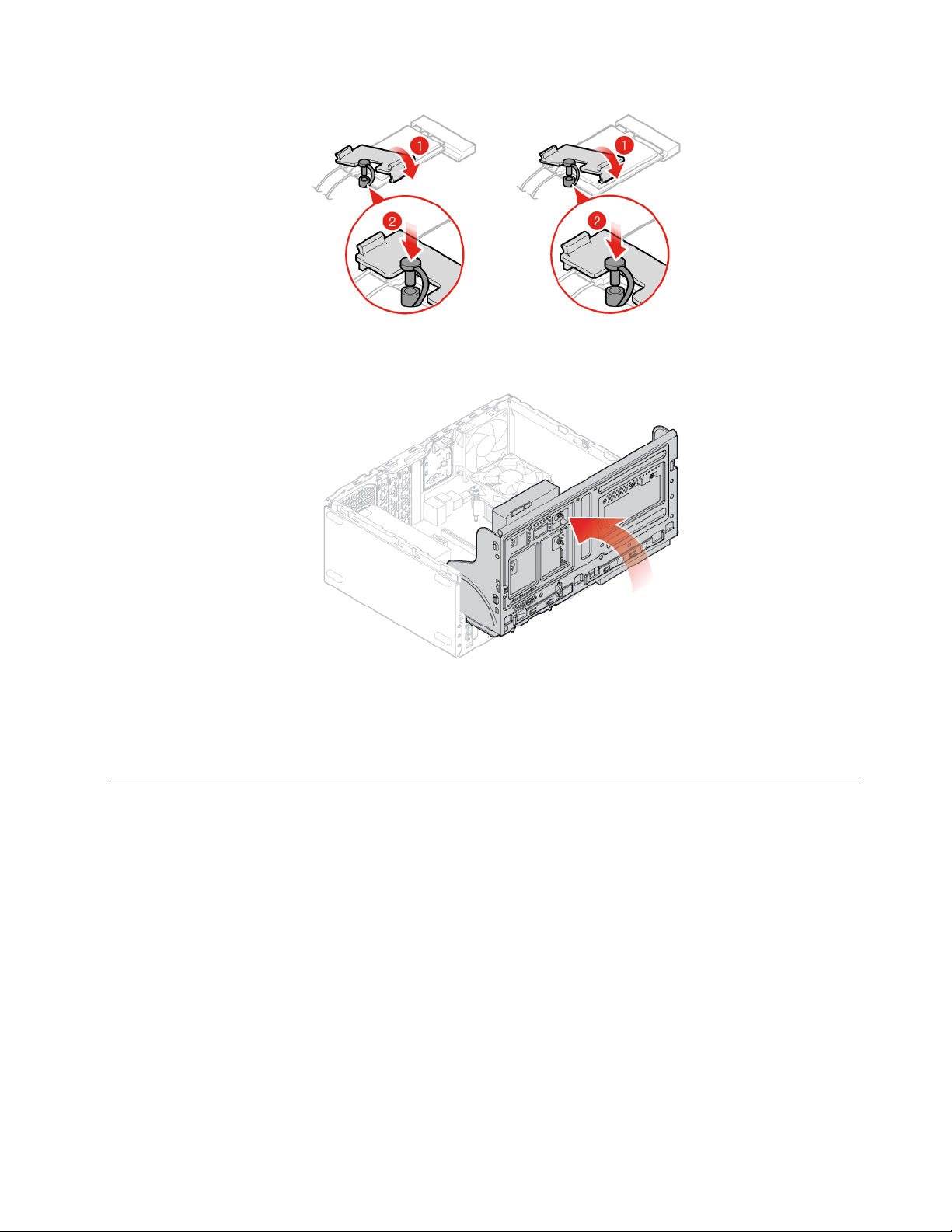
Σχήμα 53. Εγκατάσταση της θωράκισης της κάρτας Wi-Fi (τύπος 1 και τύπος 2)
Σχήμα 54. Κλείσιμο της θήκης μονάδας
4. Ολοκληρώστε την αντικατάσταση. Ανατρέξτε στην ενότητα «Ολοκλήρωση της αντικατάστασης
εξαρτημάτων» στη σελίδα 77.
Αντικατάσταση της μονάδας SSD M.2
Προσοχή: Μην ανοίξετε τον υπολογιστή και μην επιχειρήσετε οποιαδήποτε επισκευή πριν διαβάσετε το
έγγραφο Οδηγός σημαντικών πληροφοριών για το προϊόν.
1. Αφαιρέστε το κάλυμμα του υπολογιστή. Ανατρέξτε στην ενότητα «Αφαίρεση του καλύμματος του
υπολογιστή» στη σελίδα 23.
2. Αφαιρέστε την πρόσοψη του υπολογιστή. Ανατρέξτε στην ενότητα «Αντικατάσταση της μπροστινής
στεφάνης» στη σελίδα 24.
3. Ανάλογα με το μοντέλο υπολογιστή, ανατρέξτε σε ένα από τα ακόλουθα, για να αντικαταστήσετε τη
μονάδα SSD M.2.
• Τύπος 1
Κεφάλαιο 4. Αντικατάσταση υλικού 39

Σχήμα 55. Άνοιγμα της θήκης μονάδας
Σχήμα 56. Αφαίρεση της ψύκτρας της μονάδας SSD M.2
40 M720t Οδηγός χρήσης και Εγχειρίδιο συντήρησης υλικού

Σχήμα 57. Ξεκλείδωμα της ασφάλειας της μονάδας SSD M.2
Σχήμα 58. Αφαίρεση της μονάδας SSD M.2
Σχήμα 59. Εγκατάσταση της μονάδας SSD M.2
Κεφάλαιο 4. Αντικατάσταση υλικού 41

Σχήμα 60. Κλείδωμα της ασφάλειας της μονάδας SSD M.2
Σχήμα 61. Εγκατάσταση της ψύκτρας της μονάδας SSD M.2
Σχήμα 62. Κλείσιμο της θήκης μονάδας
42 M720t Οδηγός χρήσης και Εγχειρίδιο συντήρησης υλικού

• Τύπος 2
Σχήμα 63. Άνοιγμα της θήκης μονάδας
Σχήμα 64. Αφαίρεση της ψύκτρας της μονάδας SSD M.2
Κεφάλαιο 4. Αντικατάσταση υλικού 43

Σχήμα 65. Ξεκλείδωμα της ασφάλειας της μονάδας SSD M.2
Σχήμα 66. Αφαίρεση της μονάδας SSD M.2
Σχήμα 67. Εγκατάσταση της μονάδας SSD M.2
44 M720t Οδηγός χρήσης και Εγχειρίδιο συντήρησης υλικού

Σχήμα 68. Κλείδωμα της ασφάλειας της μονάδας SSD M.2
Σχήμα 69. Εγκατάσταση της ψύκτρας της μονάδας SSD M.2
Σχήμα 70. Κλείσιμο της θήκης μονάδας
Κεφάλαιο 4. Αντικατάσταση υλικού 45

4. Ολοκληρώστε την αντικατάσταση. Ανατρέξτε στην ενότητα «Ολοκλήρωση της αντικατάστασης
εξαρτημάτων» στη σελίδα 77.
Αντικατάσταση του πλαισίου στήριξης της μονάδας SSD M.2
Προσοχή: Μην ανοίξετε τον υπολογιστή και μην επιχειρήσετε οποιαδήποτε επισκευή πριν διαβάσετε το
έγγραφο Οδηγός σημαντικών πληροφοριών για το προϊόν.
1. Αφαιρέστε το κάλυμμα του υπολογιστή. Ανατρέξτε στην ενότητα «Αφαίρεση του καλύμματος του
υπολογιστή» στη σελίδα 23.
2. Αφαιρέστε την πρόσοψη του υπολογιστή. Ανατρέξτε στην ενότητα «Αντικατάσταση της μπροστινής
στεφάνης» στη σελίδα 24.
3. Αφαιρέστε τη μονάδα SSD M.2. Ανατρέξτε στην ενότητα «Αντικατάσταση της μονάδας SSD M.2» στη
σελίδα 39.
4. Αντικαταστήστε το πλαίσιο στήριξης της μονάδας SSD M.2.
Σχήμα 71. Αφαίρεση του πλαισίου της μονάδας SSD M.2
Σχήμα 72. Εγκατάσταση του πλαισίου της μονάδας SSD M.2
5. Ολοκληρώστε την αντικατάσταση. Ανατρέξτε στην ενότητα «Ολοκλήρωση της αντικατάστασης
εξαρτημάτων» στη σελίδα 77.
46
M720t Οδηγός χρήσης και Εγχειρίδιο συντήρησης υλικού

Αντικατάσταση της μονάδας τροφοδοτικού
Προσοχή: Μην ανοίξετε τον υπολογιστή και μην επιχειρήσετε οποιαδήποτε επισκευή πριν διαβάσετε το
έγγραφο Οδηγός σημαντικών πληροφοριών για το προϊόν.
Παρόλο που δεν υπάρχουν κινητά μέρη στον υπολογιστή σας αφού αποσυνδεθεί το καλώδιο ρεύματος, θα
πρέπει να λάβετε υπόψη σας τις παρακάτω προειδοποιήσεις για την ασφάλειά σας, καθώς και για
πιστοποίηση κατά UL (Underwriters Laboratories).
Προφύλαξη:
Επικίνδυνα κινητά μέρη. Μην πλησιάζετε τα δάχτυλά σας και άλλα μέρη του σώματος.
Προφύλαξη:
Ποτέ μην αφαιρείτε το κάλυμμα ενός τροφοδοτικού ή οποιουδήποτε εξαρτήματος στο οποίο υπάρχει
η ακόλουθη ετικέτα.
Στο εσωτερικό οποιασδήποτε συσκευής στην οποία είναι επικολλημένη αυτή η ετικέτα υπάρχουν
επικίνδυνα επίπεδα ηλεκτρικής τάσης, ρεύματος και ενέργειας. Δεν υπάρχουν στο εσωτερικό αυτών
των συσκευών εξαρτήματα των οποίων μπορεί να γίνει συντήρηση. Αν υποψιάζεστε ότι υπάρχει
πρόβλημα με κάποιο από αυτά τα εξαρτήματα, επικοινωνήστε με έναν ειδικευμένο τεχνικό.
1. Αφαιρέστε το κάλυμμα του υπολογιστή. Ανατρέξτε στην ενότητα «Αφαίρεση του καλύμματος του
υπολογιστή» στη σελίδα 23.
2. Αφαιρέστε την πρόσοψη του υπολογιστή. Ανατρέξτε στην ενότητα «Αντικατάσταση της μπροστινής
στεφάνης» στη σελίδα 24.
3. Αποσυνδέστε τα καλώδια της μονάδας τροφοδοτικού από την πλακέτα συστήματος.
4. Αντικαταστήστε τη μονάδα τροφοδοτικού.
Κεφάλαιο 4. Αντικατάσταση υλικού 47

Σχήμα 73. Άνοιγμα της θήκης μονάδας
Σχήμα 74. Αφαίρεση της μονάδας τροφοδοτικού
48 M720t Οδηγός χρήσης και Εγχειρίδιο συντήρησης υλικού

Σχήμα 75. Τοποθέτηση της μονάδας τροφοδοτικού
Σχήμα 76. Κλείσιμο της θήκης μονάδας
5. Συνδέστε τα καλώδια της μονάδας τροφοδοτικού στην πλακέτα συστήματος.
6. Ολοκληρώστε την αντικατάσταση. Ανατρέξτε στην ενότητα «Ολοκλήρωση της αντικατάστασης
εξαρτημάτων» στη σελίδα 77.
Αντικατάσταση των κεραιών Wi-Fi
Προσοχή: Μην ανοίξετε τον υπολογιστή και μην επιχειρήσετε οποιαδήποτε επισκευή πριν διαβάσετε το
έγγραφο Οδηγός σημαντικών πληροφοριών για το προϊόν.
Αντικατάσταση της μπροστινής κεραίας Wi-Fi
1. Αφαιρέστε το κάλυμμα του υπολογιστή. Ανατρέξτε στην ενότητα «Αφαίρεση του καλύμματος του
υπολογιστή» στη σελίδα 23.
2. Αφαιρέστε την πρόσοψη του υπολογιστή. Ανατρέξτε στην ενότητα «Αντικατάσταση της μπροστινής
στεφάνης» στη σελίδα 24.
3. Αντικαταστήστε την μπροστινή κεραία Wi-Fi.
Κεφάλαιο 4. Αντικατάσταση υλικού 49

Σχήμα 77. Αφαίρεση της μπροστινής κεραίας Wi-Fi
Σχήμα 78. Εγκατάσταση της μπροστινής κεραίας Wi-Fi
4. Ολοκληρώστε την αντικατάσταση. Ανατρέξτε στην ενότητα «Ολοκλήρωση της αντικατάστασης
εξαρτημάτων» στη σελίδα 77.
Αντικατάσταση της πίσω κεραίας Wi-Fi
1. Αφαιρέστε το κάλυμμα του υπολογιστή. Ανατρέξτε στην ενότητα «Αφαίρεση του καλύμματος του
υπολογιστή» στη σελίδα 23.
2. Αφαιρέστε την πρόσοψη του υπολογιστή. Ανατρέξτε στην ενότητα «Αντικατάσταση της μπροστινής
στεφάνης» στη σελίδα 24.
3. Αντικαταστήστε την πίσω κεραία Wi-Fi.
50
M720t Οδηγός χρήσης και Εγχειρίδιο συντήρησης υλικού

Σχήμα 79. Αφαίρεση του καλύμματος της πίσω κεραίας Wi-Fi
Σχήμα 80. Αφαίρεση της πίσω κεραίας Wi-Fi
Σχήμα 81. Εγκατάσταση της πίσω κεραίας Wi-Fi
Κεφάλαιο 4. Αντικατάσταση υλικού 51

Σχήμα 82. Εγκατάσταση του καλύμματος της πίσω κεραίας Wi-Fi
Αντικατάσταση του εσωτερικού ηχείου
Προσοχή: Μην ανοίξετε τον υπολογιστή και μην επιχειρήσετε οποιαδήποτε επισκευή πριν διαβάσετε το
έγγραφο Οδηγός σημαντικών πληροφοριών για το προϊόν.
1. Αφαιρέστε το κάλυμμα του υπολογιστή. Ανατρέξτε στην ενότητα «Αφαίρεση του καλύμματος του
υπολογιστή» στη σελίδα 23.
2. Αφαιρέστε την πρόσοψη του υπολογιστή. Ανατρέξτε στην ενότητα «Αντικατάσταση της μπροστινής
στεφάνης» στη σελίδα 24.
3. Αποσυνδέστε το καλώδιο του εσωτερικού ηχείου από την πλακέτα συστήματος.
4. Αντικαταστήστε το εσωτερικό ηχείο.
Σχήμα 83. Άνοιγμα της θήκης μονάδας
52 M720t Οδηγός χρήσης και Εγχειρίδιο συντήρησης υλικού

Σχήμα 84. Αφαίρεση του εσωτερικού ηχείου
Σχήμα 85. Εγκατάσταση του εσωτερικού ηχείου
Κεφάλαιο 4. Αντικατάσταση υλικού 53

Σχήμα 86. Κλείσιμο της θήκης μονάδας
5. Συνδέστε το καλώδιο του εσωτερικού ηχείου στην πλακέτα του συστήματος.
6. Ολοκληρώστε την αντικατάσταση. Ανατρέξτε στην ενότητα «Ολοκλήρωση της αντικατάστασης
εξαρτημάτων» στη σελίδα 77.
Αντικατάσταση του μπροστινού ανεμιστήρα
Προσοχή: Μην ανοίξετε τον υπολογιστή και μην επιχειρήσετε οποιαδήποτε επισκευή πριν διαβάσετε το
έγγραφο Οδηγός σημαντικών πληροφοριών για το προϊόν.
1. Αφαιρέστε το κάλυμμα του υπολογιστή. Ανατρέξτε στην ενότητα «Αφαίρεση του καλύμματος του
υπολογιστή» στη σελίδα 23.
2. Αφαιρέστε την πρόσοψη του υπολογιστή. Ανατρέξτε στην ενότητα «Αντικατάσταση της μπροστινής
στεφάνης» στη σελίδα 24.
3. Αποσυνδέστε το καλώδιο του μπροστινού ανεμιστήρα από την πλακέτα συστήματος.
4. Αντικαταστήστε τον μπροστινό ανεμιστήρα.
54
M720t Οδηγός χρήσης και Εγχειρίδιο συντήρησης υλικού
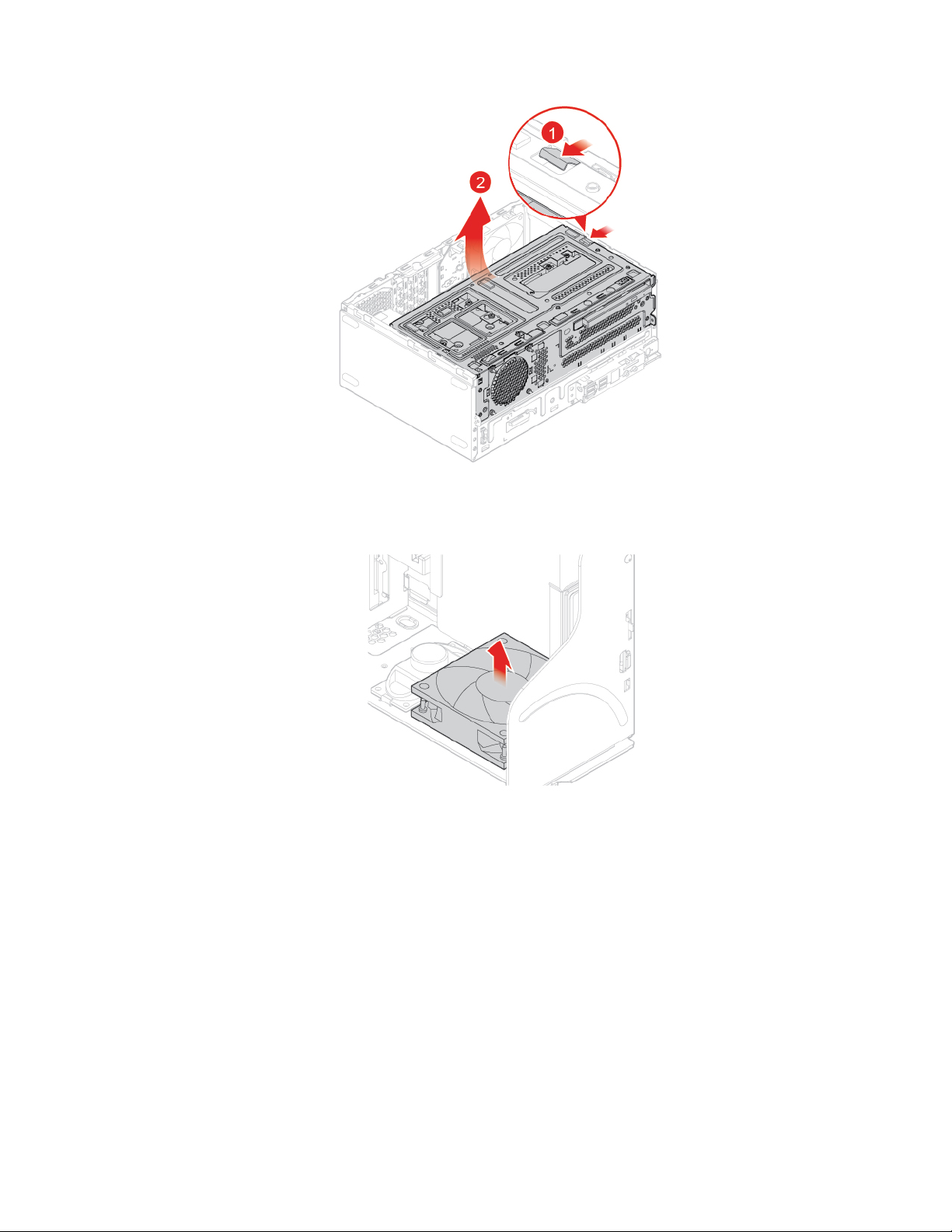
Σχήμα 87. Άνοιγμα της θήκης μονάδας
Σχήμα 88. Αφαίρεση του μπροστινού ανεμιστήρα
Κεφάλαιο 4. Αντικατάσταση υλικού 55

Σχήμα 89. Εγκατάσταση του μπροστινού ανεμιστήρα
Σχήμα 90. Κλείσιμο της θήκης μονάδας
5. Συνδέστε το καλώδιο του μπροστινού ανεμιστήρα στην πλακέτα συστήματος.
6. Ολοκληρώστε την αντικατάσταση. Ανατρέξτε στην ενότητα «Ολοκλήρωση της αντικατάστασης
εξαρτημάτων» στη σελίδα 77.
Αντικατάσταση του καλωδίου φωτισμένης κόκκινης κουκκίδας
Προσοχή: Μην ανοίξετε τον υπολογιστή και μην επιχειρήσετε οποιαδήποτε επισκευή πριν διαβάσετε το
έγγραφο Οδηγός σημαντικών πληροφοριών για το προϊόν.
1. Αφαιρέστε το κάλυμμα του υπολογιστή. Ανατρέξτε στην ενότητα «Αφαίρεση του καλύμματος του
υπολογιστή» στη σελίδα 23.
2. Αφαιρέστε την πρόσοψη του υπολογιστή. Ανατρέξτε στην ενότητα «Αντικατάσταση της μπροστινής
στεφάνης» στη σελίδα 24.
3. Αποσυνδέστε το καλώδιο της φωτισμένης κόκκινης κουκκίδας από την πλακέτα συστήματος.
4. Αντικαταστήστε τη φωτισμένη κόκκινη κουκκίδα.
56
M720t Οδηγός χρήσης και Εγχειρίδιο συντήρησης υλικού

Σχήμα 91. Άνοιγμα της θήκης μονάδας
Σχήμα 92. Αφαίρεση του καλωδίου της φωτισμένης κόκκινης κουκκίδας
Κεφάλαιο 4. Αντικατάσταση υλικού 57

Σχήμα 93. Εγκατάσταση του καλωδίου της φωτισμένης κόκκινης κουκκίδας
Σχήμα 94. Κλείσιμο της θήκης μονάδας
5. Συνδέστε το καλώδιο της νέας φωτισμένης κόκκινης κουκκίδας στην πλακέτα συστήματος.
6. Ολοκληρώστε την αντικατάσταση. Ανατρέξτε στην ενότητα «Ολοκλήρωση της αντικατάστασης
εξαρτημάτων» στη σελίδα 77.
Αντικατάσταση του θερμικού αισθητήρα
Προσοχή: Μην ανοίξετε τον υπολογιστή και μην επιχειρήσετε οποιαδήποτε επισκευή πριν διαβάσετε το
έγγραφο Οδηγός σημαντικών πληροφοριών για το προϊόν.
1. Αφαιρέστε το κάλυμμα του υπολογιστή. Ανατρέξτε στην ενότητα «Αφαίρεση του καλύμματος του
υπολογιστή» στη σελίδα 23.
2. Αφαιρέστε την πρόσοψη του υπολογιστή. Ανατρέξτε στην ενότητα «Αντικατάσταση της μπροστινής
στεφάνης» στη σελίδα 24.
3. Αποσυνδέστε το καλώδιο του θερμικού αισθητήρα από την πλακέτα συστήματος.
4. Αντικαταστήστε τον θερμικό αισθητήρα.
58
M720t Οδηγός χρήσης και Εγχειρίδιο συντήρησης υλικού
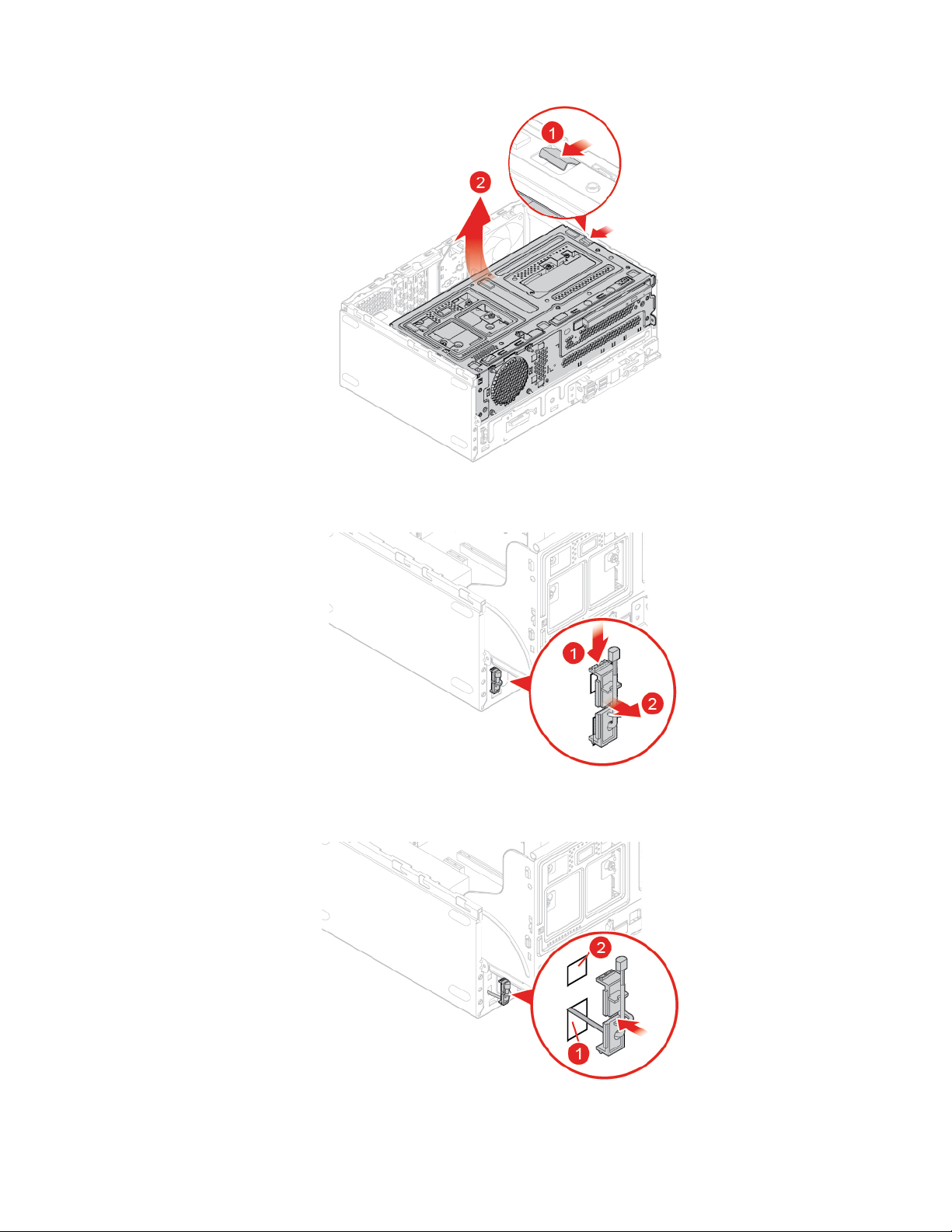
Σχήμα 95. Άνοιγμα της θήκης μονάδας
Σχήμα 96. Αφαίρεση του θερμικού αισθητήρα
Σχήμα 97. Εγκατάσταση του θερμικού αισθητήρα
Κεφάλαιο 4. Αντικατάσταση υλικού 59

Σχήμα 98. Κλείσιμο της θήκης μονάδας
5. Συνδέστε το καλώδιο του νέου θερμικού αισθητήρα στην πλακέτα συστήματος.
6. Ολοκληρώστε την αντικατάσταση. Ανατρέξτε στην ενότητα «Ολοκλήρωση της αντικατάστασης
εξαρτημάτων» στη σελίδα 77.
Αντικατάσταση του μπροστινού πλαισίου I/O
Προσοχή: Μην ανοίξετε τον υπολογιστή και μην επιχειρήσετε οποιαδήποτε επισκευή πριν διαβάσετε το
έγγραφο Οδηγός σημαντικών πληροφοριών για το προϊόν.
1. Αφαιρέστε το κάλυμμα του υπολογιστή. Ανατρέξτε στην ενότητα «Αφαίρεση του καλύμματος του
υπολογιστή» στη σελίδα 23.
2. Αφαιρέστε την πρόσοψη του υπολογιστή. Ανατρέξτε στην ενότητα «Αντικατάσταση της μπροστινής
στεφάνης» στη σελίδα 24.
3. Αποσυνδέστε το καλώδιο του κουμπιού λειτουργίας και το καλώδιο της μονάδας ανάγνωσης κάρτας από
την πλακέτα συστήματος.
4. Αντικαταστήστε το μπροστινό πλαίσιο I/O.
60
M720t Οδηγός χρήσης και Εγχειρίδιο συντήρησης υλικού

Σχήμα 99. Άνοιγμα της θήκης μονάδας
Σχήμα 100. Αφαίρεση του μπροστινού πλαισίου I/O
Κεφάλαιο 4. Αντικατάσταση υλικού 61

Σχήμα 101. Εγκατάσταση του μπροστινού πλαισίου I/O
Σχήμα 102. Κλείσιμο της θήκης μονάδας
5. Συνδέστε το καλώδιο του κουμπιού λειτουργίας και το καλώδιο της μονάδας ανάγνωσης κάρτας στην
πλακέτα συστήματος.
6. Κλείστε τη θήκη μονάδας.
7. Ολοκληρώστε την αντικατάσταση. Ανατρέξτε στην ενότητα «Ολοκλήρωση της αντικατάστασης
εξαρτημάτων» στη σελίδα 77.
Αντικατάσταση του κουμπιού λειτουργίας
Προσοχή: Μην ανοίξετε τον υπολογιστή και μην επιχειρήσετε οποιαδήποτε επισκευή πριν διαβάσετε το
έγγραφο Οδηγός σημαντικών πληροφοριών για το προϊόν.
1. Αφαιρέστε το κάλυμμα του υπολογιστή. Ανατρέξτε στην ενότητα «Αφαίρεση του καλύμματος του
υπολογιστή» στη σελίδα 23.
62
M720t Οδηγός χρήσης και Εγχειρίδιο συντήρησης υλικού

2. Αφαιρέστε την πρόσοψη του υπολογιστή. Ανατρέξτε στην ενότητα «Αντικατάσταση της μπροστινής
στεφάνης» στη σελίδα 24.
3. Αφαιρέστε το μπροστινό πλαίσιο I/O. Ανατρέξτε στην ενότητα «Αντικατάσταση του μπροστινού πλαισίου
I/O» στη σελίδα 60.
4. Αντικαταστήστε το κουμπί λειτουργίας.
Σχήμα 103. Αφαίρεση του κουμπιού λειτουργίας
Σχήμα 104. Εγκατάσταση του κουμπιού λειτουργίας
5. Συνδέστε το καλώδιο του κουμπιού λειτουργίας στην πλακέτα συστήματος.
6. Ολοκληρώστε την αντικατάσταση. Ανατρέξτε στην ενότητα «Ολοκλήρωση της αντικατάστασης
εξαρτημάτων» στη σελίδα 77.
Αντικατάσταση της πλακέτας της μονάδας ανάγνωσης κάρτας
Προσοχή: Μην ανοίξετε τον υπολογιστή και μην επιχειρήσετε οποιαδήποτε επισκευή πριν διαβάσετε το
έγγραφο Οδηγός σημαντικών πληροφοριών για το προϊόν.
1. Αφαιρέστε το κάλυμμα του υπολογιστή. Ανατρέξτε στην ενότητα «Αφαίρεση του καλύμματος του
υπολογιστή» στη σελίδα 23.
2. Αφαιρέστε την πρόσοψη του υπολογιστή. Ανατρέξτε στην ενότητα «Αντικατάσταση της μπροστινής
στεφάνης» στη σελίδα 24.
Κεφάλαιο 4. Αντικατάσταση υλικού 63

3. Αφαιρέστε το μπροστινό πλαίσιο I/O. Ανατρέξτε στην ενότητα «Αντικατάσταση του μπροστινού πλαισίου
I/O» στη σελίδα 60.
4. Αντικαταστήστε την πλακέτα της μονάδα ανάγνωσης κάρτας.
Σχήμα 105. Αφαίρεση της πλακέτας της μονάδας ανάγνωσης κάρτας
Σχήμα 106. Εγκατάσταση της πλακέτας της μονάδας ανάγνωσης κάρτας
5. Συνδέστε το καλώδιο της μονάδας ανάγνωσης κάρτας στην πλακέτα του συστήματος.
6. Ολοκληρώστε την αντικατάσταση. Ανατρέξτε στην ενότητα «Ολοκλήρωση της αντικατάστασης
εξαρτημάτων» στη σελίδα 77.
Αντικατάσταση της μονάδας ψύκτρας και ανεμιστήρα
Προσοχή: Μην ανοίξετε τον υπολογιστή και μην επιχειρήσετε οποιαδήποτε επισκευή πριν διαβάσετε το
έγγραφο Οδηγός σημαντικών πληροφοριών για το προϊόν.
Προφύλαξη:
Η θερμοκρασία της μονάδας ψύκτρας και ανεμιστήρα μπορεί να είναι πολύ υψηλή. Πριν
αφαιρέσετε το κάλυμμα, απενεργοποιήστε τον υπολογιστή και περιμένετε 3 έως 5 λεπτά, έως ότου
μειωθεί η θερμοκρασία του.
1. Αφαιρέστε το κάλυμμα του υπολογιστή. Ανατρέξτε στην ενότητα «Αφαίρεση του καλύμματος του
υπολογιστή» στη σελίδα 23.
64
M720t Οδηγός χρήσης και Εγχειρίδιο συντήρησης υλικού

2. Αφαιρέστε την πρόσοψη του υπολογιστή. Ανατρέξτε στην ενότητα «Αντικατάσταση της μπροστινής
στεφάνης» στη σελίδα 24.
3. Αποσυνδέστε το καλώδιο του ανεμιστήρα του μικροεπεξεργαστή από την πλακέτα συστήματος.
4. Αντικαταστήστε τη μονάδα ψύκτρας και ανεμιστήρα.
Σχήμα 107. Άνοιγμα της θήκης μονάδας
Σχήμα 108. Αφαίρεση του συγκροτήματος ψύκτρας και ανεμιστήρα
Κεφάλαιο 4. Αντικατάσταση υλικού 65

Σχήμα 109. Εγκατάσταση της μονάδας ψύκτρας και ανεμιστήρα
Σχήμα 110. Κλείσιμο της θήκης μονάδας
5. Συνδέστε το καλώδιο του ανεμιστήρα του μικροεπεξεργαστή στην πλακέτα του συστήματος.
6. Ολοκληρώστε την αντικατάσταση. Ανατρέξτε στην ενότητα «Ολοκλήρωση της αντικατάστασης
εξαρτημάτων» στη σελίδα 77.
Αντικατάσταση του μικροεπεξεργαστή
Προσοχή: Μην ανοίξετε τον υπολογιστή και μην επιχειρήσετε οποιαδήποτε επισκευή πριν διαβάσετε το
έγγραφο Οδηγός σημαντικών πληροφοριών για το προϊόν.
Προφύλαξη:
Η θερμοκρασία της ψύκτρας και του μικροεπεξεργαστή μπορεί να είναι πολύ υψηλή. Πριν
ανοίξετε το κάλυμμα του υπολογιστή, απενεργοποιήστε τον και περιμένετε μερικά λεπτά μέχρι να
μειωθεί η θερμοκρασία του.
66
M720t Οδηγός χρήσης και Εγχειρίδιο συντήρησης υλικού

1. Αφαιρέστε το κάλυμμα του υπολογιστή. Ανατρέξτε στην ενότητα «Αφαίρεση του καλύμματος του
υπολογιστή» στη σελίδα 23.
2. Αφαιρέστε την πρόσοψη του υπολογιστή. Ανατρέξτε στην ενότητα «Αντικατάσταση της μπροστινής
στεφάνης» στη σελίδα 24.
3. Αφαιρέστε τη μονάδα ψύκτρας και ανεμιστήρα. Ανατρέξτε στην ενότητα «Αντικατάσταση της μονάδας
ψύκτρας και ανεμιστήρα» στη σελίδα 64.
4. Αντικαταστήστε το μικροεπεξεργαστή.
Σημειώσεις:
• Ο μικροεπεξεργαστής και η υποδοχή που απεικονίζονται εδώ μπορεί να έχουν διαφορετική εμφάνιση
από το μικροεπεξεργαστή και την υποδοχή στο δικό σας υπολογιστή.
• Αγγίξτε μόνο τις άκρες του μικροεπεξεργαστή. Μην αγγίξετε τις χρυσές επαφές που βρίσκονται στο
κάτω μέρος.
• Προσέξτε να μην πέσει κάποιο αντικείμενο ή υλικό μέσα στην υποδοχή του μικροεπεξεργαστή.
Πρέπει να διατηρήσετε τις ακίδες στην υποδοχή όσο το δυνατόν πιο καθαρές.
Σχήμα 111. Άνοιγμα της θήκης μονάδας
Σχήμα 112. Απασφάλιση ελάσματος συγκράτησης υποδοχής μικροεπεξεργαστή
Κεφάλαιο 4. Αντικατάσταση υλικού 67

Σχήμα 113. Γύρισμα της υποδοχής μικροεπεξεργαστή προς τα επάνω
Σχήμα 114. Αφαίρεση του μικροεπεξεργαστή
Σχήμα 115. Εγκατάσταση του μικροεπεξεργαστή
Σχήμα 116. Γύρισμα της υποδοχής μικροεπεξεργαστή προς τα κάτω
68 M720t Οδηγός χρήσης και Εγχειρίδιο συντήρησης υλικού

Σχήμα 117. Ασφάλιση ελάσματος συγκράτησης υποδοχής μικροεπεξεργαστή
Σχήμα 118. Κλείσιμο της θήκης μονάδας
5. Ολοκληρώστε την αντικατάσταση. Ανατρέξτε στην ενότητα «Ολοκλήρωση της αντικατάστασης
εξαρτημάτων» στη σελίδα 77.
Αντικατάσταση της μπαταρίας σε σχήμα νομίσματος
Προσοχή: Μην ανοίξετε τον υπολογιστή και μην επιχειρήσετε οποιαδήποτε επισκευή πριν διαβάσετε το
έγγραφο Οδηγός σημαντικών πληροφοριών για το προϊόν.
Ένα ειδικό τμήμα της μνήμης του υπολογιστή σας διατηρεί την ημερομηνία, την ώρα και τις ρυθμίσεις των
ενσωματωμένων συσκευών, π.χ. την αντιστοιχία των παράλληλων υποδοχών (ρυθμίσεις παραμέτρων). Μια
μπαταρία σε σχήμα νομίσματος διατηρεί αυτές τις πληροφορίες ενεργές όταν απενεργοποιείτε τον
υπολογιστή σας.
Η μπαταρία σε σχήμα νομίσματος συνήθως δεν χρειάζεται φόρτιση ή συντήρηση κατά τη διάρκεια της ζωής
της. Ωστόσο, καμία μπαταρία σε σχήμα νομίσματος δεν κρατάει για πάντα. Αν η μπαταρία σε σχήμα
νομίσματος αποφορτιστεί, η ημερομηνία, η ώρα και οι πληροφορίες ρύθμισης παραμέτρων
(συμπεριλαμβανομένων των κωδικών πρόσβασης) θα χαθούν. Στην περίπτωση αυτή εμφανίζεται ένα μήνυμα
σφάλματος όταν ανάψετε τον υπολογιστή.
Για να απορρίψετε την μπαταρία σε σχήμα νομίσματος, ανατρέξτε στην ενότητα «Ειδοποίηση σχετικά με την
μπαταρία λιθίου σε σχήμα νομίσματος» στον Οδηγό ασφάλειας και εγγύησης.
Για να αντικαταστήσετε την μπαταρία σε σχήμα νομίσματος,
Κεφάλαιο 4. Αντικατάσταση υλικού 69

1. Αφαιρέστε το κάλυμμα του υπολογιστή. Ανατρέξτε στην ενότητα «Αφαίρεση του καλύμματος του
υπολογιστή» στη σελίδα 23.
2. Αφαιρέστε την πρόσοψη του υπολογιστή. Ανατρέξτε στην ενότητα «Αντικατάσταση της μπροστινής
στεφάνης» στη σελίδα 24.
3. Αντικαταστήστε την μπαταρία σε σχήμα νομίσματος.
Σχήμα 119. Άνοιγμα της θήκης μονάδας
Σχήμα 120. Πίεση της μεταλλικής γλωττίδας με κατσαβίδι
Σχήμα 121. Αφαίρεση της μπαταρίας σε σχήμα νομίσματος
70 M720t Οδηγός χρήσης και Εγχειρίδιο συντήρησης υλικού

Σχήμα 122. Τοποθέτηση της μπαταρίας σε σχήμα νομίσματος
Σχήμα 123. Πίεση της μπαταρίας σε σχήμα νομίσματος προς τα κάτω, μέχρι να ασφαλίσει εντελώς με ένα κλικ
Σχήμα 124. Κλείσιμο της θήκης μονάδας
4. Ολοκληρώστε την αντικατάσταση. Ανατρέξτε στην ενότητα «Ολοκλήρωση της αντικατάστασης
εξαρτημάτων» στη σελίδα 77.
Για να απορρίψετε την μπαταρία σε σχήμα νομίσματος, ανατρέξτε στο θέμα «Δήλωση σχετικά με την
μπαταρία λιθίου σε σχήμα νομίσματος» στον Οδηγό ασφάλειας και εγγύησης.
Αντικατάσταση του E-lock
Προσοχή: Μην ανοίξετε τον υπολογιστή και μην επιχειρήσετε οποιαδήποτε επισκευή πριν διαβάσετε το
έγγραφο Οδηγός σημαντικών πληροφοριών για το προϊόν.
Για να αφαιρέσετε τις βίδες, θα χρειαστείτε ένα ειδικό εργαλείο (πολυγωνικό κλειδί T15).
1. Αφαιρέστε το κάλυμμα του υπολογιστή. Ανατρέξτε στην ενότητα «Αφαίρεση του καλύμματος του
υπολογιστή» στη σελίδα 23.
2. Αποσυνδέστε το καλώδιο του E-lock από την πλακέτα συστήματος.
3. Αντικαταστήστε το E-lock.
Κεφάλαιο 4. Αντικατάσταση υλικού 71

Σχήμα 125. Αφαίρεση του E-lock
Σχήμα 126. Εγκατάσταση του E-lock
4. Συνδέστε το καλώδιο του E-lock στην πλακέτα συστήματος.
5. Ολοκληρώστε την αντικατάσταση. Ανατρέξτε στην ενότητα «Ολοκλήρωση της αντικατάστασης
εξαρτημάτων» στη σελίδα 77.
Αντικατάσταση του διακόπτη παρουσίας καλύμματος
Προσοχή: Μην ανοίξετε τον υπολογιστή και μην επιχειρήσετε οποιαδήποτε επισκευή πριν διαβάσετε το
έγγραφο Οδηγός σημαντικών πληροφοριών για το προϊόν.
1. Αφαιρέστε το κάλυμμα του υπολογιστή. Ανατρέξτε στην ενότητα «Αφαίρεση του καλύμματος του
υπολογιστή» στη σελίδα 23.
2. Αποσυνδέστε το καλώδιο διακόπτη παρουσίας καλύμματος από την πλακέτα συστήματος.
3. Ανατρέξτε σε ένα από τα παρακάτω, για να αντικαταστήσετε τον διακόπτη παρουσίας καλύμματος.
• Για μοντέλα με εγκατεστημένο E-lock:
72
M720t Οδηγός χρήσης και Εγχειρίδιο συντήρησης υλικού

Σχήμα 127. Αφαίρεση του διακόπτη παρουσίας καλύμματος
Σχήμα 128. Εγκατάσταση του διακόπτη παρουσίας καλύμματος
• Για μοντέλα χωρίς E-lock εγκατεστημένο:
Κεφάλαιο 4. Αντικατάσταση υλικού 73

Σχήμα 129. Αφαίρεση του διακόπτη παρουσίας καλύμματος
Σχήμα 130. Εγκατάσταση του διακόπτη παρουσίας καλύμματος
4. Συνδέστε το καλώδιο του νέου διακόπτη παρουσίας καλύμματος στην πλακέτα συστήματος.
5. Ολοκληρώστε την αντικατάσταση. Ανατρέξτε στην ενότητα «Ολοκλήρωση της αντικατάστασης
εξαρτημάτων» στη σελίδα 77.
Αντικατάσταση του πίσω ανεμιστήρα
Προσοχή: Μην ανοίξετε τον υπολογιστή και μην επιχειρήσετε οποιαδήποτε επισκευή πριν διαβάσετε το
έγγραφο Οδηγός σημαντικών πληροφοριών για το προϊόν.
1. Αφαιρέστε το κάλυμμα του υπολογιστή. Ανατρέξτε στην ενότητα «Αφαίρεση του καλύμματος του
υπολογιστή» στη σελίδα 23.
74
M720t Οδηγός χρήσης και Εγχειρίδιο συντήρησης υλικού

2. Αποσυνδέστε το καλώδιο του πίσω ανεμιστήρα από την πλακέτα του συστήματος.
3. Αντικαταστήστε τον πίσω ανεμιστήρα.
Σχήμα 131. Αφαίρεση του πίσω ανεμιστήρα
Σχήμα 132. Εγκατάσταση του πίσω ανεμιστήρα
4. Συνδέστε το καλώδιο του πίσω ανεμιστήρα στην πλακέτα συστήματος.
5. Ολοκληρώστε την αντικατάσταση. Ανατρέξτε στην ενότητα «Ολοκλήρωση της αντικατάστασης
εξαρτημάτων» στη σελίδα 77.
Αντικατάσταση της πλακέτας συστήματος
Προσοχή: Μην ανοίξετε τον υπολογιστή και μην επιχειρήσετε οποιαδήποτε επισκευή πριν διαβάσετε το
έγγραφο Οδηγός σημαντικών πληροφοριών για το προϊόν.
1. Αφαιρέστε το κάλυμμα του υπολογιστή. Ανατρέξτε στην ενότητα «Αφαίρεση του καλύμματος του
υπολογιστή» στη σελίδα 23.
2. Αφαιρέστε την πρόσοψη του υπολογιστή. Ανατρέξτε στην ενότητα «Αντικατάσταση της μπροστινής
στεφάνης» στη σελίδα 24.
3. Αφαιρέστε το μπροστινό πλαίσιο I/O. Ανατρέξτε στην ενότητα «Αντικατάσταση του μπροστινού πλαισίου
I/O» στη σελίδα 60.
4. Αφαιρέστε όλες τις μονάδες μνήμης. Ανατρέξτε στην ενότητα «Αντικατάσταση μονάδας μνήμης» στη
σελίδα 32.
Κεφάλαιο 4. Αντικατάσταση υλικού 75

5. Αφαιρέστε τη μονάδα ψύκτρας και ανεμιστήρα. Ανατρέξτε στην ενότητα «Αντικατάσταση της μονάδας
ψύκτρας και ανεμιστήρα» στη σελίδα 64.
6. Αφαιρέστε τον μικροεπεξεργαστή. Ανατρέξτε στην ενότητα «Αντικατάσταση του μικροεπεξεργαστή» στη
σελίδα 66.
7. Αφαιρέστε όλες τις κάρτες PCI Express. Ανατρέξτε στην ενότητα «Αντικατάσταση κάρτας PCI Express»
στη σελίδα 35.
8. Αφαιρέστε την κάρτα Wi-Fi. Ανατρέξτε στην ενότητα «Αντικατάσταση της κάρτας Wi-Fi» στη σελίδα 37.
9. Αφαιρέστε τη μονάδα SSD M.2. Ανατρέξτε στην ενότητα «Αντικατάσταση της μονάδας SSD M.2» στη
σελίδα 39.
10. Σημειώστε τη δρομολόγηση και τις συνδέσεις των καλωδίων και, στη συνέχεια, αποσυνδέστε όλα τα
καλώδια από την πλακέτα συστήματος. Ανατρέξτε στην ενότητα «Πλακέτα συστήματος» στη σελίδα 5.
11. Αντικαταστήστε την πλακέτα συστήματος.
Σημείωση: Πιάστε προσεκτικά την πλακέτα συστήματος από τα άκρα.
Σχήμα 133. Αφαίρεση της πλακέτας συστήματος
76 M720t Οδηγός χρήσης και Εγχειρίδιο συντήρησης υλικού

Σχήμα 134. Εγκατάσταση της πλακέτας συστήματος
12. Δρομολογήστε όλα τα καλώδια που αποσυνδέσατε από την ελαττωματική πλακέτα συστήματος και, στη
συνέχεια, συνδέστε τα ξανά στη νέα πλακέτα συστήματος.
13. Ολοκληρώστε την αντικατάσταση. Ανατρέξτε στην ενότητα «Ολοκλήρωση της αντικατάστασης
εξαρτημάτων» στη σελίδα 77.
Ολοκλήρωση της αντικατάστασης εξαρτημάτων
Αφού ολοκληρώσετε την εγκατάσταση ή την αντικατάσταση όλων των εξαρτημάτων, εγκαταστήστε ξανά το
κάλυμμα του υπολογιστή και συνδέστε τα καλώδια.
Για να επανεγκαταστήσετε το κάλυμμα στον υπολογιστή και να συνδέσετε ξανά τα καλώδια, κάντε τα εξής:
1. Βεβαιωθείτε ότι όλα τα εξαρτήματα έχουν συνδεθεί σωστά και ότι δεν έχετε αφήσει εργαλεία ή βίδες στο
εσωτερικό του υπολογιστή.
2. Βεβαιωθείτε ότι τα καλώδια έχουν δρομολογηθεί σωστά πριν τοποθετήσετε ξανά το κάλυμμα του
υπολογιστή. Κατά την επανεγκατάσταση του καλύμματος του υπολογιστή, κρατάτε τα καλώδια μακριά
από τους μεντεσέδες και τις πλευρές του περιβλήματος του υπολογιστή.
3. Επανεγκαταστήστε το κάλυμμα του υπολογιστή.
Κεφάλαιο 4. Αντικατάσταση υλικού 77

Σχήμα 135. Επανατοποθέτηση του καλύμματος του υπολογιστή
4. Τοποθετήστε τον υπολογιστή κατακόρυφα.
5. Αν υπάρχει συσκευή κλειδώματος, χρησιμοποιήστε τη για να κλειδώστε τον υπολογιστή.
6. Συνδέστε ξανά τα εξωτερικά καλώδια και τα καλώδια ρεύματος στις αντίστοιχες υποδοχές στον
υπολογιστή.
78
M720t Οδηγός χρήσης και Εγχειρίδιο συντήρησης υλικού

Παράρτημα A. Δηλώσεις
Η Lenovo ενδέχεται να μη διαθέτει σε όλες τις χώρες τα προϊόντα, τις υπηρεσίες ή τις λειτουργίες που
περιγράφονται στο έγγραφο αυτό. Για πληροφορίες σχετικά με τα προϊόντα και τις υπηρεσίες που
παρέχονται στην περιοχή σας, συμβουλευτείτε τον τοπικό εκπρόσωπο της Lenovo. Οποιαδήποτε αναφορά
σε προϊόν, πρόγραμμα ή υπηρεσία της Lenovo δεν σημαίνει ούτε υποδηλώνει ότι μπορεί να χρησιμοποιηθεί
μόνο το συγκεκριμένο προϊόν, πρόγραμμα ή η συγκεκριμένη υπηρεσία της Lenovo. Μπορεί να
χρησιμοποιηθεί οποιοδήποτε ισοδύναμο λειτουργικά προϊόν, πρόγραμμα ή υπηρεσία που δεν παραβιάζει
δικαιώματα πνευματικής ιδιοκτησίας της Lenovo. Ωστόσο, η αξιολόγηση και επαλήθευση της λειτουργίας
οποιουδήποτε άλλου προϊόντος, προγράμματος ή υπηρεσίας είναι ευθύνη του χρήστη.
Η Lenovo ενδέχεται να έχει ευρεσιτεχνίες ή εκκρεμείς αιτήσεις ευρεσιτεχνίας που συνδέονται με θέματα που
καλύπτει το παρόν έγγραφο. Η κατοχή αυτού του εγγράφου δεν σας παρέχει οποιοδήποτε δικαίωμα επί
αυτών των ευρεσιτεχνιών. Για ερωτήσεις σχετικά με άδειες χρήσης, μπορείτε να απευθύνεστε εγγράφως στην
ακόλουθη διεύθυνση:
Lenovo (United States), Inc.
1009 Think Place - Building One
Morrisville, NC 27560
U.S.A.
Attention: Lenovo Director of Licensing
Η LENOVO ΠΑΡΕΧΕΙ ΑΥΤΗ ΤΗΝ ΕΚΔΟΣΗ «ΩΣ ΕΧΕΙ» ΚΑΙ ΧΩΡΙΣ ΚΑΝΕΝΟΣ ΕΙΔΟΥΣ ΕΓΓΥΗΣΗ, ΡΗΤΗ Ή
ΣΙΩΠΗΡΗ, ΣΥΜΠΕΡΙΛΑΜΒΑΝΟΜΕΝΩΝ, ΕΝΔΕΙΚΤΙΚΑ ΚΑΙ ΟΧΙ ΠΕΡΙΟΡΙΣΤΙΚΑ, ΤΩΝ ΣΙΩΠΗΡΩΝ
ΕΓΓΥΗΣΕΩΝ ΠΕΡΙ ΜΗ ΠΑΡΑΒΙΑΣΗΣ ΔΙΚΑΙΩΜΑΤΩΝ, ΕΜΠΟΡΕΥΣΙΜΟΤΗΤΑΣ ΚΑΙ ΚΑΤΑΛΛΗΛΟΤΗΤΑΣ ΓΙΑ
ΕΙΔΙΚΟΥΣ ΣΚΟΠΟΥΣ. Σε ορισμένες δικαιοδοσίες δεν επιτρέπεται η αποποίηση ρητών ή σιωπηρών
εγγυήσεων σε συγκεκριμένες συναλλαγές και, επομένως, η παραπάνω δήλωση μπορεί να μην ισχύει για εσάς.
Οι πληροφορίες αυτές ενδέχεται να περιέχουν τεχνικές ανακρίβειες ή τυπογραφικά λάθη. Περιοδικά,
πραγματοποιούνται αλλαγές στις πληροφορίες αυτού του εγγράφου. Οι αλλαγές αυτές ενσωματώνονται σε
κάθε νέα έκδοση του εγγράφου. Η Lenovo μπορεί να προβεί οποιαδήποτε στιγμή και χωρίς ειδοποίηση σε
βελτιώσεις ή/και τροποποιήσεις προϊόντων ή/και προγραμμάτων που περιγράφονται σε αυτή την έκδοση.
Τα προϊόντα που περιγράφονται στο παρόν έγγραφο δεν προορίζονται για χρήση σε εμφυτεύσεις ή άλλες
εφαρμογές υποστήριξης της ζωής, η δυσλειτουργία των οποίων μπορεί να προκαλέσει σωματική βλάβη ή
θάνατο ανθρώπων. Οι πληροφορίες που περιέχονται στο παρόν έγγραφο δεν επηρεάζουν ούτε τροποποιούν
τις προδιαγραφές ή εγγυήσεις των προϊόντων Lenovo. Τίποτα στο παρόν έγγραφο δεν θα θεωρηθεί ρητή ή
σιωπηρή άδεια ή υποχρέωση αποζημίωσης στα πλαίσια των δικαιωμάτων πνευματικής ιδιοκτησίας της
Lenovo ή τρίτων. Όλες οι πληροφορίες που περιέχονται στο παρόν έγγραφο προσδιορίστηκαν σε
συγκεκριμένα περιβάλλοντα και παρουσιάζονται ως παράδειγμα. Τα αποτελέσματα σε άλλα περιβάλλοντα
λειτουργίας μπορεί να διαφέρουν.
Η Lenovo μπορεί να χρησιμοποιήσει ή να διανείμει οποιεσδήποτε από τις πληροφορίες που παρέχετε με
οποιονδήποτε τρόπο θεωρεί κατάλληλο χωρίς καμία υποχρέωση προς εσάς.
Οποιεσδήποτε αναφορές σε δικτυακούς τόπους μη-Lenovo που περιέχονται σε αυτή την έκδοση παρέχονται
μόνο για τη διευκόλυνσή σας και δεν συνιστούν κατά κανένα τρόπο επιδοκιμασία των συγκεκριμένων
δικτυακών τόπων. Τα υλικά σε αυτούς τους δικτυακούς τόπους δεν αποτελούν μέρος των υλικών αυτού του
προϊόντος Lenovo και η εκ μέρους σας χρήση των εν λόγω δικτυακών τόπων γίνεται με δική σας ευθύνη.
Οποιαδήποτε δεδομένα απόδοσης περιλαμβάνονται στο έγγραφο αυτό έχουν συγκεντρωθεί σε περιβάλλον
ελεγχόμενης λειτουργίας. Κατά συνέπεια, τα αποτελέσματα απόδοσης που συγκεντρώθηκαν σε άλλα
λειτουργικά περιβάλλοντα μπορεί να διαφέρουν σημαντικά. Ορισμένες μετρήσεις πραγματοποιήθηκαν σε
© Copyright Lenovo 2019 79

συστήματα σε περιβάλλον ανάπτυξης και δεν εγγυόμαστε ότι οι μετρήσεις αυτές θα έχουν το ίδιο
αποτέλεσμα σε γενικώς διαθέσιμα συστήματα. Επιπλέον, ορισμένες μετρήσεις μπορεί να είναι το
αποτέλεσμα συμπερασματικής εξαγωγής. Τα πραγματικά αποτελέσματα μπορεί να διαφέρουν. Οι χρήστες
αυτού του εγγράφου θα πρέπει να επαληθεύσουν τα δεδομένα που ισχύουν για το δικό τους περιβάλλον.
80
M720t Οδηγός χρήσης και Εγχειρίδιο συντήρησης υλικού

Παράρτημα B. Εμπορικά σήματα
Ο όρος LENOVO, το λογότυπο LENOVO και το λογότυπο THINKCENTRE είναι εμπορικά σήματα της
Lenovo. Ο όρος DisplayPort είναι εμπορικό σήμα της Video Electronics Standards Association. Η επωνυμία
USB-C είναι εμπορικό σήμα της USB Implementers Forum. Όλα τα υπόλοιπα εμπορικά σήματα είναι
ιδιοκτησία των αντίστοιχων κατόχων τους. © 2019 Lenovo.
© Copyright Lenovo 2019 81

82 M720t Οδηγός χρήσης και Εγχειρίδιο συντήρησης υλικού


